แก้ไข Tinder Matches หายไปบน Android
เผยแพร่แล้ว: 2022-10-06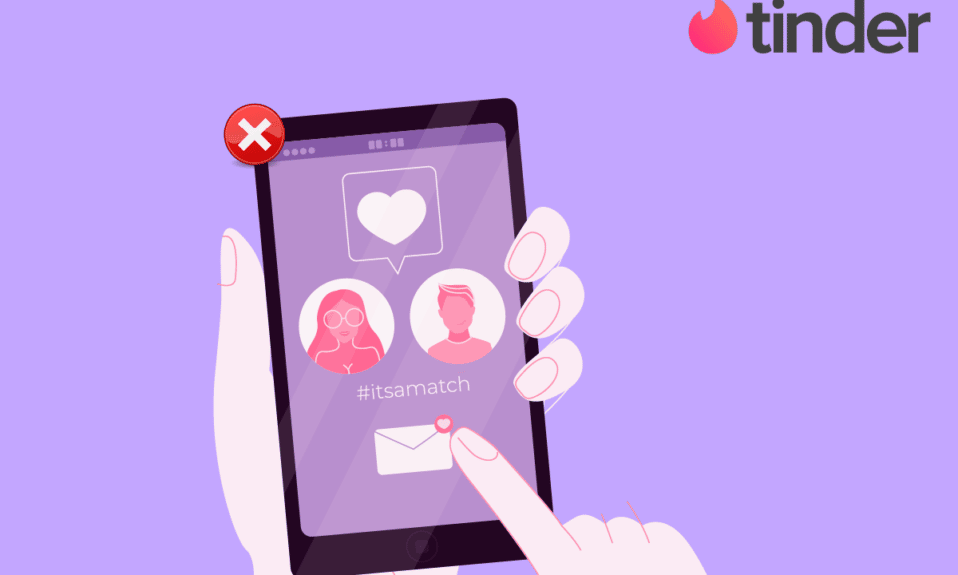
ทุกคนเคยเสพติดสิ่งหนึ่งสิ่งใด ซึ่งการนัดหมายออนไลน์เป็นแพ็คเกจที่ปฏิเสธไม่ได้ เนื่องจากความนิยมที่เพิ่มขึ้นและได้รับความไว้วางใจ แอป Tinder จึงมีประสิทธิภาพในการสร้างการจับคู่ที่ดีกับคนทุกประเภท ลองนึกภาพการแชทดีๆ กับคู่ที่สมบูรณ์แบบของคุณที่ไม่มีอยู่ในแอพ Tinder มีการรายงานปัญหาการจับคู่ Tinder ที่ไม่แสดงปัญหาโดยผู้ใช้ออนไลน์หลายรายและปัญหาดังกล่าวยังคงกระตุ้นหัวใจ ฟอรัมจำนวนมากถูกระดมยิงด้วยคำถามว่าเหตุใดการแข่งขัน Tinder ทั้งหมดของฉันจึงหายไป หากคุณเป็นคนหนึ่งที่ประสบปัญหาคล้ายกัน คุณสามารถใช้บทความนี้เพื่อค้นหาสาเหตุที่แท้จริงของปัญหาข้อความ Tinder ที่หายไป ด้วยการมีความคิดที่ดีเกี่ยวกับสาเหตุ คุณสามารถทราบวิธีการแก้ไขปัญหาการจับคู่ Tinder ที่หายไปได้
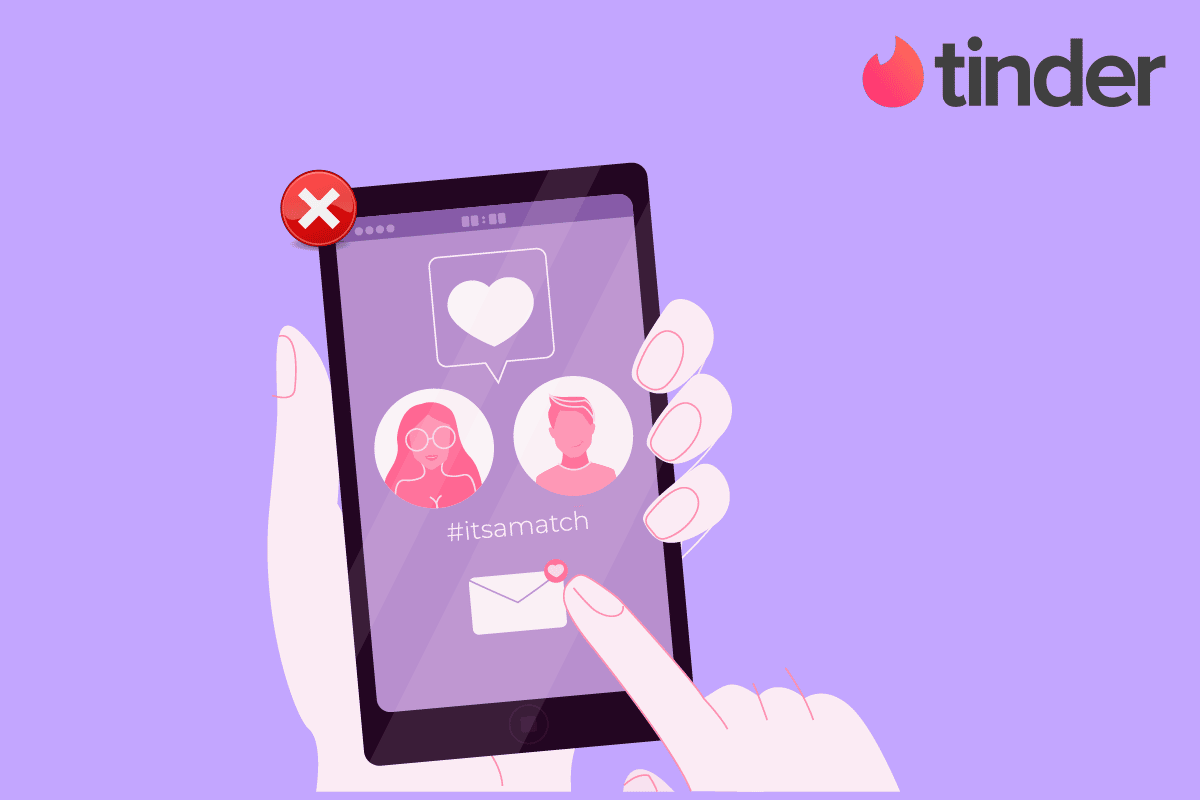
สารบัญ
- วิธีแก้ไข Tinder Matches ที่หายไปบน Android
- วิธีที่ 1: วิธีการแก้ไขปัญหาเบื้องต้น
- วิธีที่ 2: แก้ไขปัญหาการเชื่อมต่ออินเทอร์เน็ต
- วิธีที่ 3: แก้ไขปัญหา Tinder App
- วิธีที่ 4: สมัครสมาชิก Tinder Gold
- วิธีที่ 5: แก้ไขการตั้งค่าแอพ
- วิธีที่ 6: อัปเดตแอป Tinder
- วิธีที่ 7: แก้ไขปัญหาบัญชี Tinder
- วิธีที่ 8: ติดตั้ง Tinder App ใหม่
- วิธีที่ 9: ใช้แอพหาคู่อื่น
- วิธีที่ 10: ติดต่อทีมสนับสนุน Tinder
- เคล็ดลับแบบมือโปร: วิธีหลีกเลี่ยงปัญหาการจับคู่ Tinder ที่หายไป
วิธีแก้ไข Tinder Matches ที่หายไปบน Android
สาเหตุที่เป็นไปได้ที่การจับคู่อาจหายไปในแอพ Tinder แสดงอยู่ในส่วนนี้
- การแข่งขันถูกตัด การเชื่อมต่อ - การแข่งขันได้ยุติความสัมพันธ์หรือต้องลบบัญชี ในบางกรณี การจับคู่อาจถูกแบนโดยแอพ Tinder หากพวกเขาไม่ได้ปฏิบัติตามข้อกำหนด
- ปัญหาในรายการการแข่งขัน- รายการ จับคู่ของคุณอาจไม่ถูกต้อง และคุณอาจไม่พบรายการที่ตรงกันในรายการ ในกรณีอื่นๆ แถบค้นหาควรเปิดทิ้งไว้หรือไม่สะอาด ทำให้เป็นอุปสรรคต่อการค้นหาแมตช์ มิฉะนั้น รายการการแข่งขันควรเกินรายการสูงสุดที่คุณและการจับคู่ของคุณอนุญาต
- ไม่ตรงกันโดยบังเอิญ - ในบางกรณี คุณหรือคู่ที่ตรงกันของคุณอาจปัดไปทางซ้ายโดยไม่ได้ตั้งใจ และด้วยเหตุนี้ จึงเป็นการยกเลิกการแข่งขัน
- ข้อความที่ ถูกลบ - ข้อความในการสนทนาของคุณอาจถูกลบโดยคุณหรือคู่ของคุณ และคุณอาจพบว่าเป็นการยากที่จะพูดคุยกับคู่ของคุณ
- บั๊กในแอพ Tinder- ในบางกรณี บั๊กในแอพ Tinder อาจเป็นสาเหตุหลักของปัญหา และคุณไม่สามารถแก้ไขปัญหาการจับคู่ Tinder ที่หายไปได้ สาเหตุทั่วไป ได้แก่ ข้อผิดพลาด Tinder 5000 ที่น่าสะพรึงกลัวหรือการอัปเดตเวอร์ชันที่เสียหาย ในกรณีอื่นๆ บั๊กอาจไม่ปรากฏชื่อและไม่สามารถแก้ไขได้
- การเป็น สมาชิก - การเป็นสมาชิกรายเดือนและข้อเสนออื่น ๆ ที่ได้รับจากแอป Tinder ไม่ควรมีการอ้างสิทธิ์และคุณอาจประสบปัญหานี้
- Match is a Bot- การแข่งขันอาจไม่ใช่บุคคลจริง แต่เป็นบอท และควรถูกแบนโดยแอป Tinder
- ปัญหาเซิร์ฟเวอร์ - แอป Tinder ควรประสบปัญหาเซิร์ฟเวอร์ขัดข้องและอยู่ระหว่างการบำรุงรักษา
หมายเหตุ: เนื่องจากสมาร์ทโฟนไม่มีตัวเลือกการตั้งค่าเหมือนกันและแตกต่างกันไปตามผู้ผลิต ดังนั้นโปรดตรวจสอบการตั้งค่าที่ถูกต้องก่อนทำการเปลี่ยนแปลงใดๆ เพื่ออธิบายคำแนะนำในบทความ ให้พิจารณาโทรศัพท์ Samsung Galaxy A21s การตั้งค่าและการแสดงผลอาจแตกต่างกันในโทรศัพท์ของคุณตามผู้ผลิต
วิธีที่ 1: วิธีการแก้ไขปัญหาเบื้องต้น
วิธีการแก้ไขปัญหาพื้นฐานที่แสดงไว้ในส่วนนี้จะช่วยในการแก้ไขข้อผิดพลาดที่ทำให้ข้อความ Tinder หายไปพร้อมกับการจับคู่ Tinder
1A. เปิดแอปอีกครั้งหลังจากผ่านไประยะหนึ่ง
หากแอปติดอยู่ที่หน้าเดิมเป็นเวลานาน อาจเกิดจากความผิดพลาดชั่วขณะหรือปัญหาซอฟต์แวร์ใดๆ ในการแก้ไขปัญหาการจับคู่ Tinder ไม่แสดง คุณสามารถลองตรวจสอบการจับคู่หลังจากผ่านไประยะหนึ่ง
1ข. ปิดแอปพื้นหลัง
แอปพื้นหลังอาจเป็นคำตอบสำหรับคำถามที่ว่าทำไมการจับคู่ Tinder ทั้งหมดของฉันจึงหายไป หากโทรศัพท์ของคุณเปิดแอปจำนวนมาก คุณอาจประสบปัญหาเนื่องจากการรบกวน คุณสามารถลองปิดแอปในพื้นหลังเพื่อแก้ไขปัญหาการจับคู่ Tinder ที่หายไป
1. แตะที่ไอคอน มุมมองงาน ที่มุมล่างซ้ายของโทรศัพท์แล้วแตะที่ตัวเลือก ปิดทั้งหมด เพื่อปิดแอปพื้นหลัง
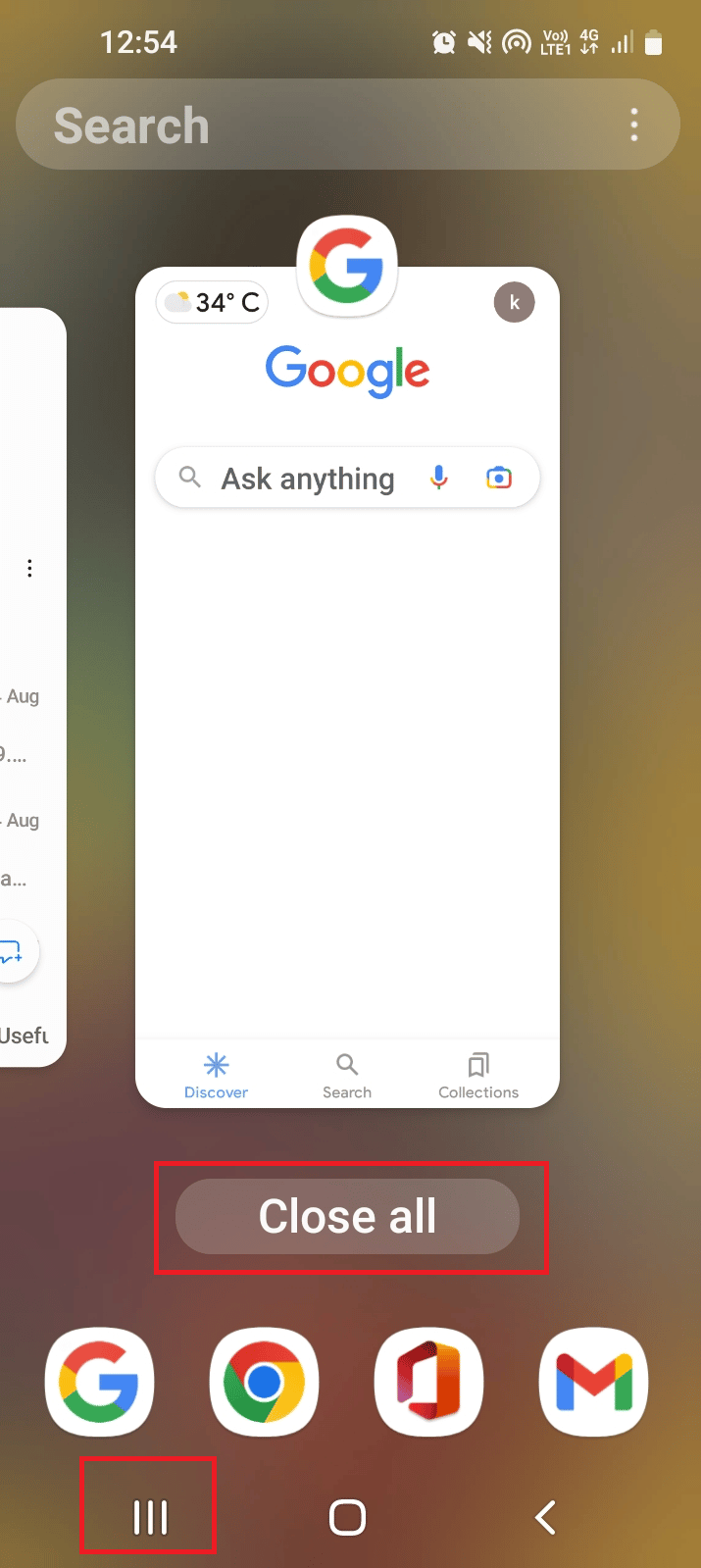
1C. ตรวจสอบสถานะเซิร์ฟเวอร์ Tinder
หาก Tinder หยุดทำงานเนื่องจากการบำรุงรักษาหรือหากเซิร์ฟเวอร์หยุดทำงานเนื่องจากมีผู้ใช้จำนวนมาก ข้อความ Tinder หายไป อาจเกิดปัญหาขึ้น คุณสามารถตรวจสอบสถานะของเซิร์ฟเวอร์ Tinder โดยใช้บริการใดก็ได้
1. กดปุ่ม Windows ค้นหาแอป Google Chrome แล้วกดปุ่ม Enter เพื่อเปิดแอป
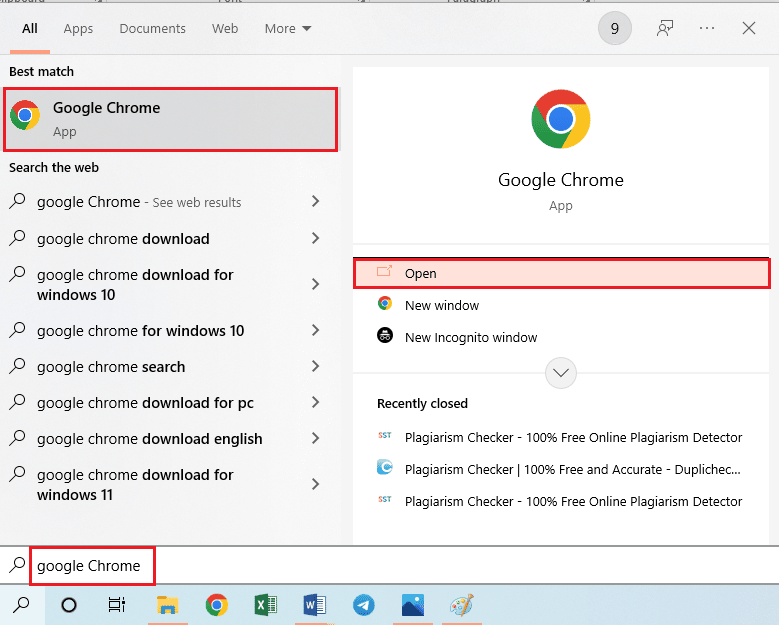
2. เปิดเว็บไซต์สถานะเซิร์ฟเวอร์ Tinder และตรวจสอบว่าเซิร์ฟเวอร์ทำงานบนหน้าผลลัพธ์หรือไม่
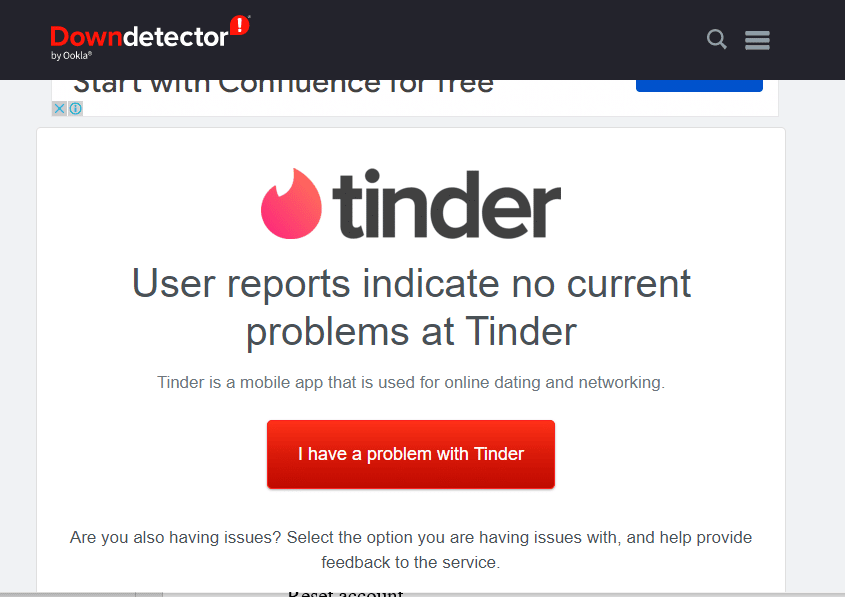
1D. รีสตาร์ทโทรศัพท์
ในการแก้ไขปัญหาและล้างข้อบกพร่องจากแอปอื่นๆ ในโทรศัพท์ของคุณ คุณสามารถลองรีสตาร์ทโทรศัพท์ได้
1. กด ปุ่มเปิดปิดที่ด้านข้างแล้วแตะที่ไอคอน รีสตาร์ท
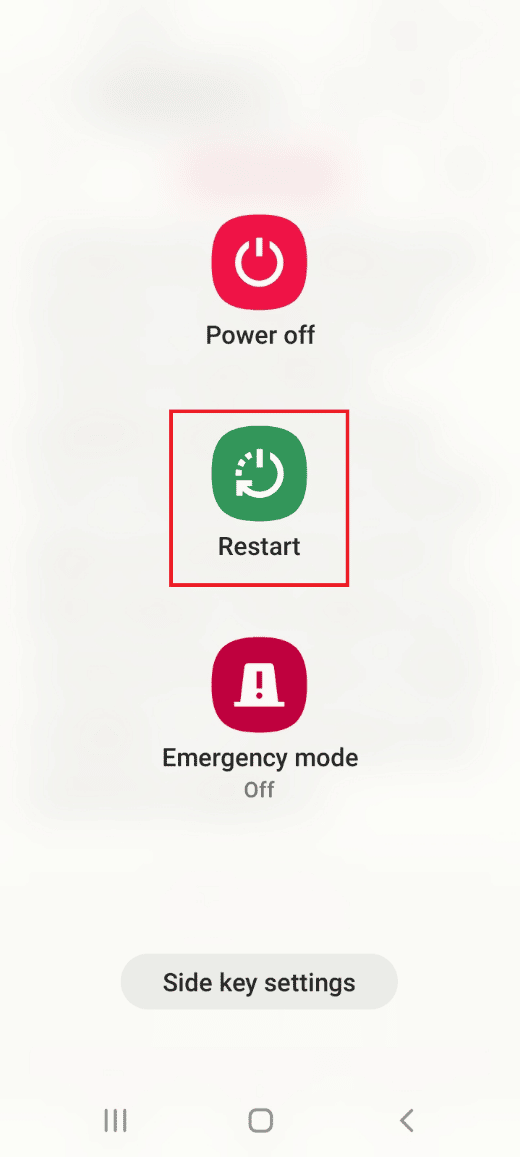
2. แตะที่ไอคอน รีสตาร์ท ในหน้ายืนยันอีกครั้งเพื่อรีสตาร์ทโทรศัพท์
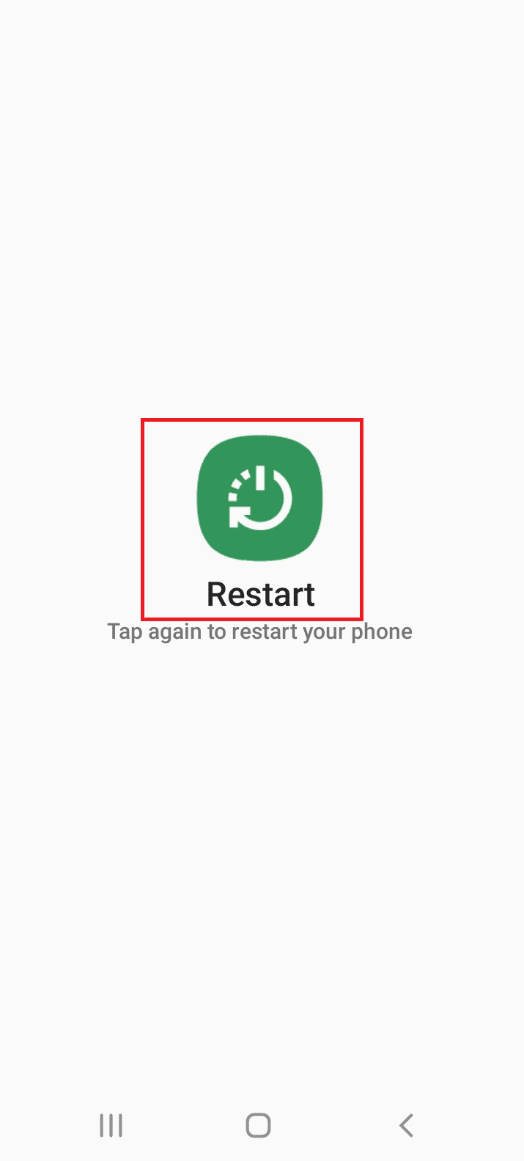
อ่านเพิ่มเติม: วิธีล้างแคชบนโทรศัพท์ Android (และเหตุใดจึงสำคัญ)
1E. ใช้เวอร์ชันเว็บ
หากการใช้แอพ Tinder ทำให้เกิดปัญหา คุณสามารถลองใช้แพลตฟอร์ม Tinder เวอร์ชันเว็บได้
1. เปิดแอป Google Chrome ตามคำแนะนำก่อนหน้านี้
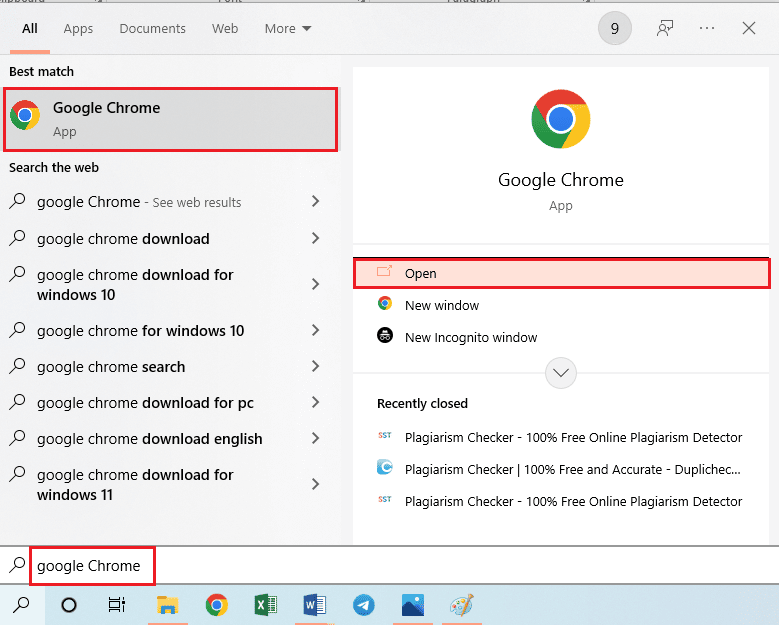
2. เปิดเว็บไซต์อย่างเป็นทางการของแพลตฟอร์ม Tinder แล้วคลิกปุ่ม เข้าสู่ระบบ ที่ด้านบน
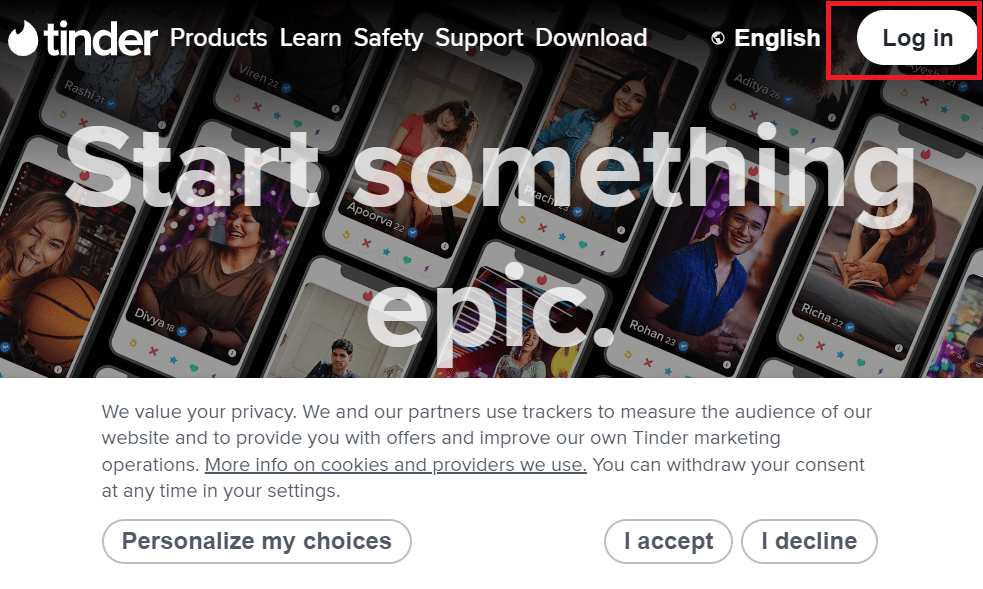
3. เลือกวิธีการ ลงชื่อเข้าใช้ และระบุ ข้อมูลประจำตัว เพื่อ เข้าสู่ระบบ บัญชี Tinder ของคุณ
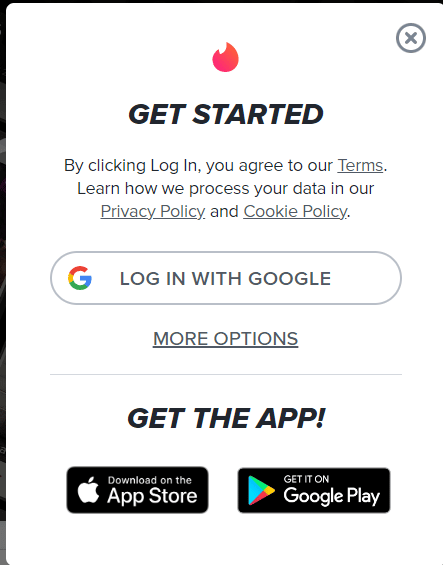
1F. ปิดใช้งานบริการ VPN
การใช้บริการ VPN บนอุปกรณ์ของคุณอาจขัดขวางแอพหรือเว็บไซต์ Tinder ในการแก้ไขปัญหาการจับคู่ Tinder หายไป คุณสามารถลองปิดบริการ VPN บนพีซีของคุณโดยใช้ลิงก์ที่ให้ไว้ที่นี่
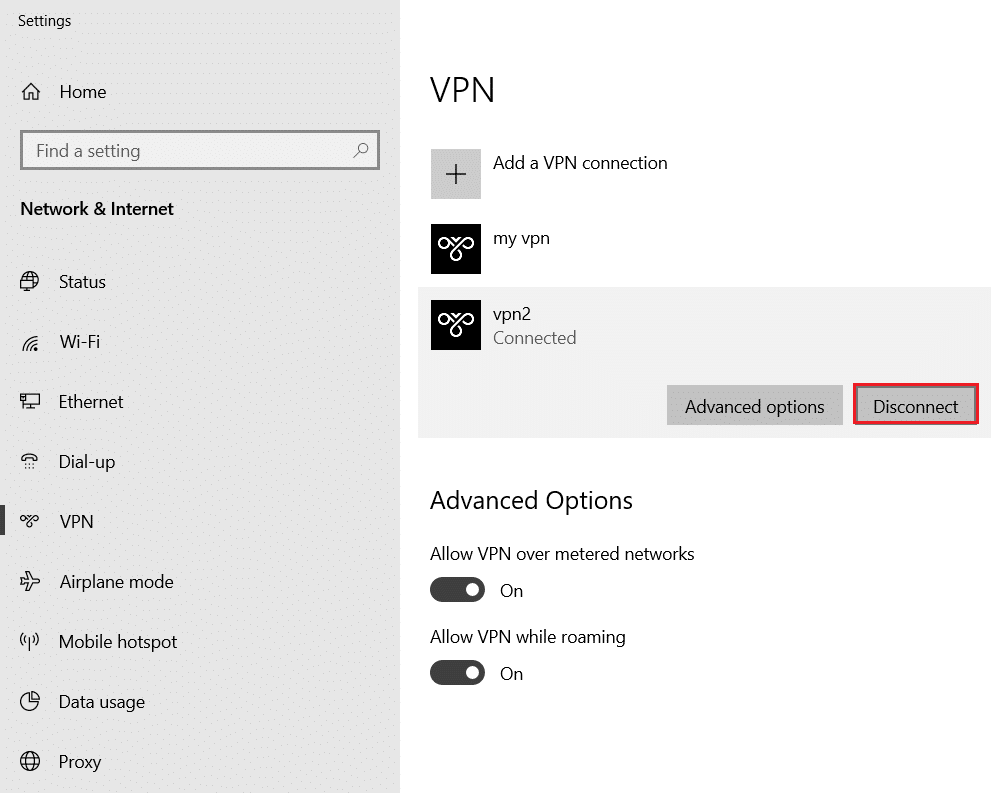
วิธีที่ 2: แก้ไขปัญหาการเชื่อมต่ออินเทอร์เน็ต
สาเหตุหลักประการหนึ่งของปัญหาในแอป Tinder คือการเชื่อมต่ออินเทอร์เน็ตที่ไม่เหมาะสมและไม่เสถียร คุณสามารถใช้วิธีการที่ระบุในส่วนนี้เพื่อแก้ไขปัญหาในการเชื่อมต่ออินเทอร์เน็ตที่คุณเชื่อมต่ออุปกรณ์ของคุณ อ่านคู่มือการแก้ไขปัญหาสมาร์ทโฟนขั้นสูงสุดของเราและปฏิบัติตามวิธีที่ 3 เพื่อแก้ไขปัญหาการเชื่อมต่ออินเทอร์เน็ต
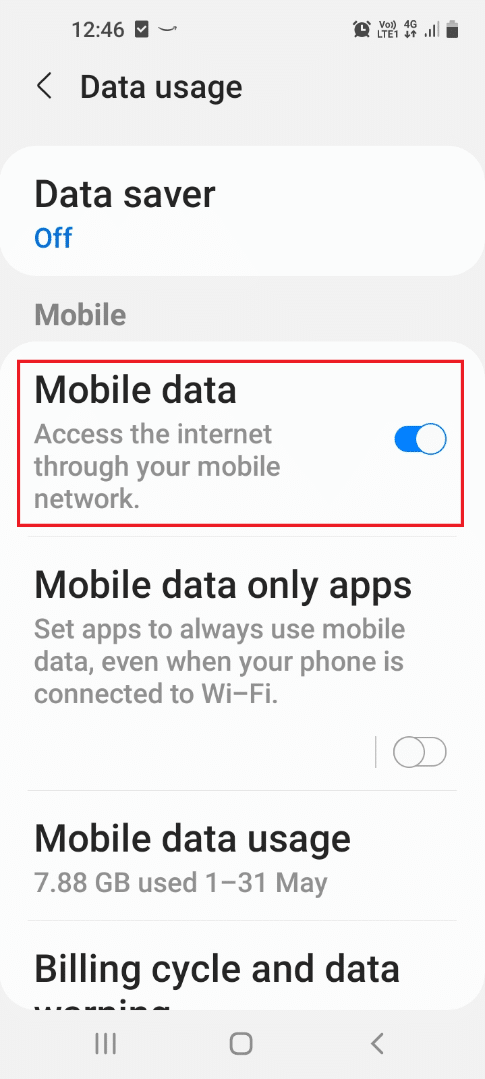
ยังอ่าน: 9 สุดยอด VPN ฟรีไม่ จำกัด ที่ดีที่สุดสำหรับ Android
วิธีที่ 3: แก้ไขปัญหา Tinder App
การตั้งค่าในแอพ Tinder อาจได้รับการกำหนดค่าผิด และคุณอาจประสบปัญหานี้ คุณสามารถลองใช้วิธีการที่ระบุในส่วนนี้เพื่อแก้ไขปัญหาและแก้ไขปัญหาการจับคู่ Tinder ที่หายไป
ขั้นตอนที่ I: ค้นหาในรายการการแข่งขัน
วิธีแรกคือค้นหาคู่ที่ตรงกันในรายการจับคู่ของคุณด้วยตนเอง ในการดำเนินการนี้ ให้ล้างข้อความค้นหาในแถบค้นหาและค้นหาคำที่ตรงกันด้วยตนเอง
1. ดึงหน้าจอขึ้นแล้วแตะที่แอพ Tinder
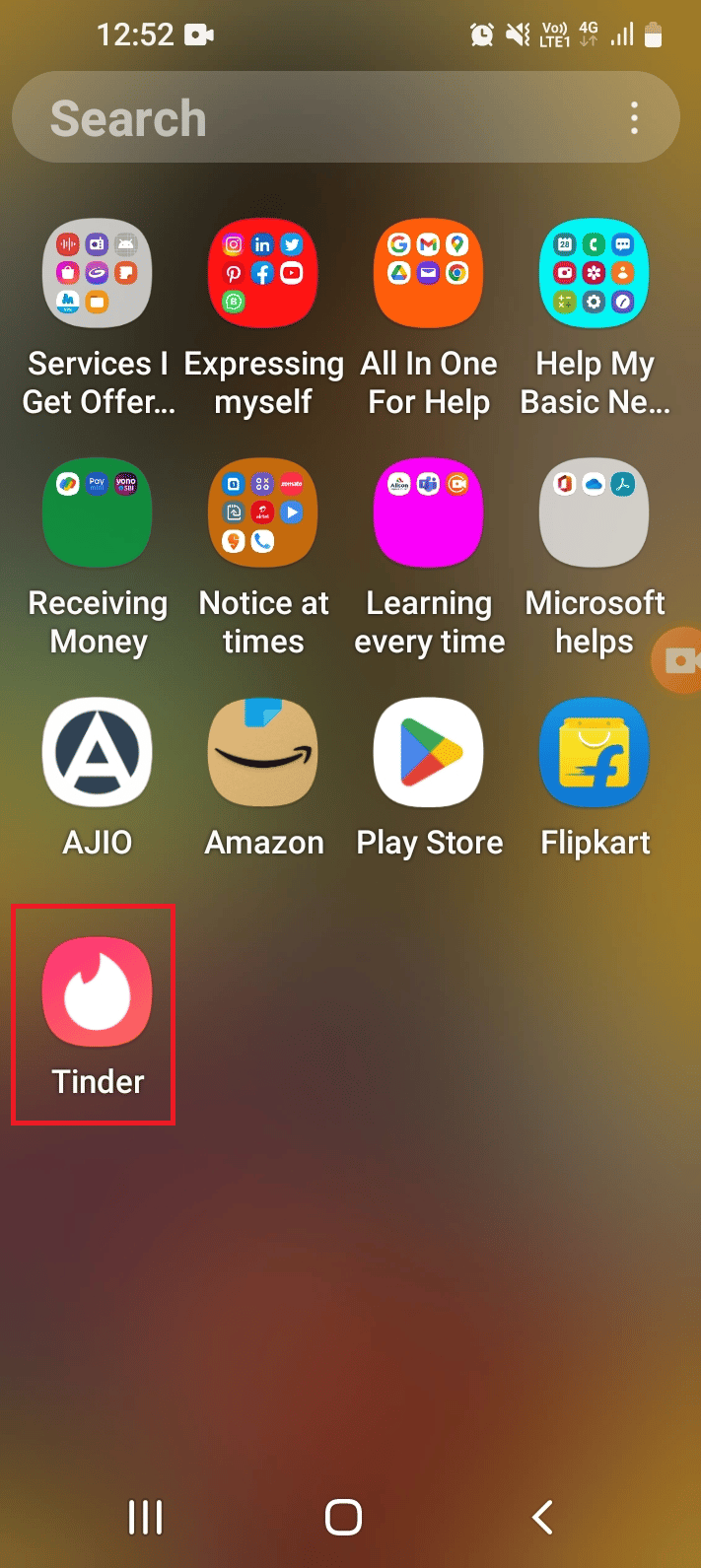
2. ไปที่แท็บ การ จับคู่ ล้างการค้นหาในแถบค้นหา และเลื่อนดูหน้าเพื่อค้นหารายการที่ตรงกัน
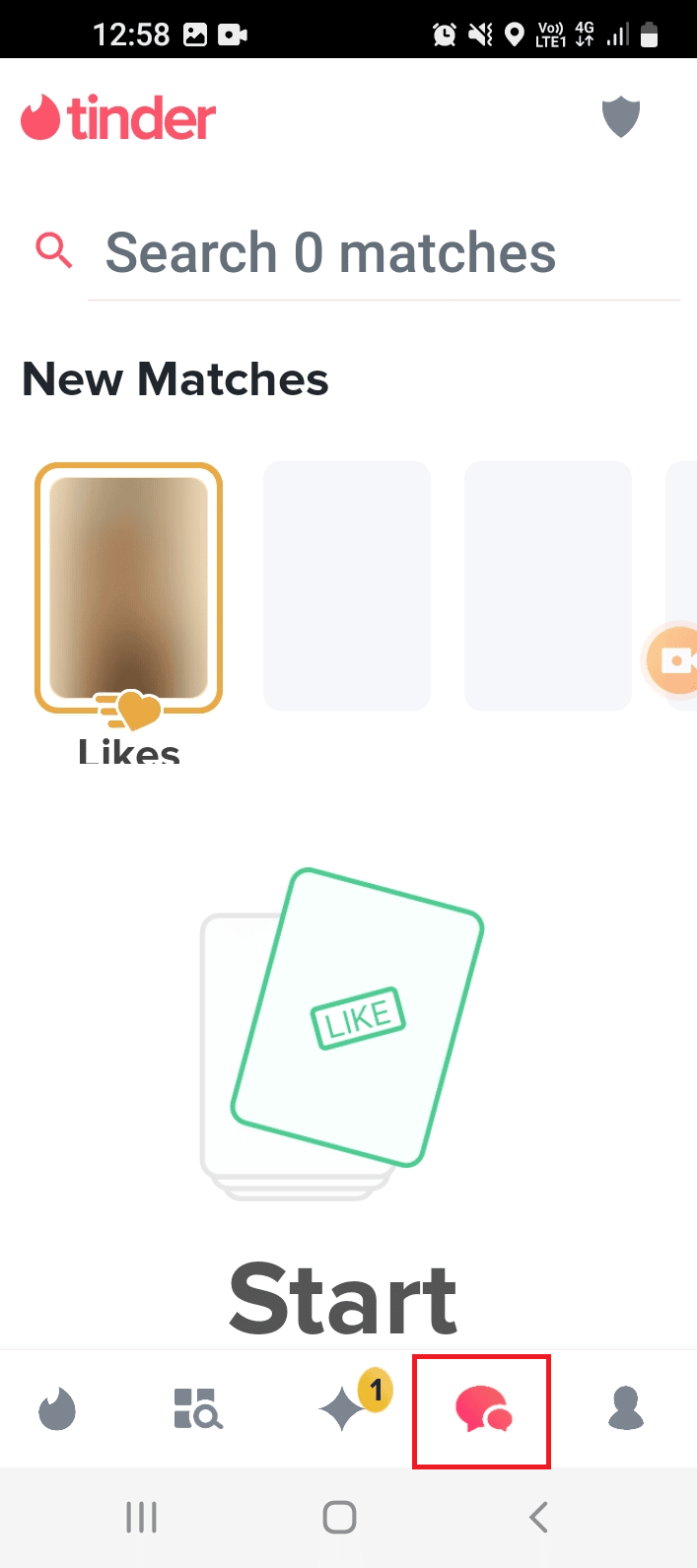
ขั้นตอนที่ II: รีเฟรชรายการการแข่งขัน
อีกทางเลือกหนึ่งในการแก้ไขการจับคู่ Tinder ที่ไม่แสดงปัญหาและความผิดพลาดของแอพ Tinder คือการรีเฟรชรายการจับคู่
1. เปิดแอป Tinder โดยใช้คำแนะนำที่ให้ไว้ก่อนหน้านี้
2. ย้ายไปที่แท็บการ แข่งขัน และดึงหน้าจอลงมาเพื่อ รีเฟรช รายการการแข่งขัน
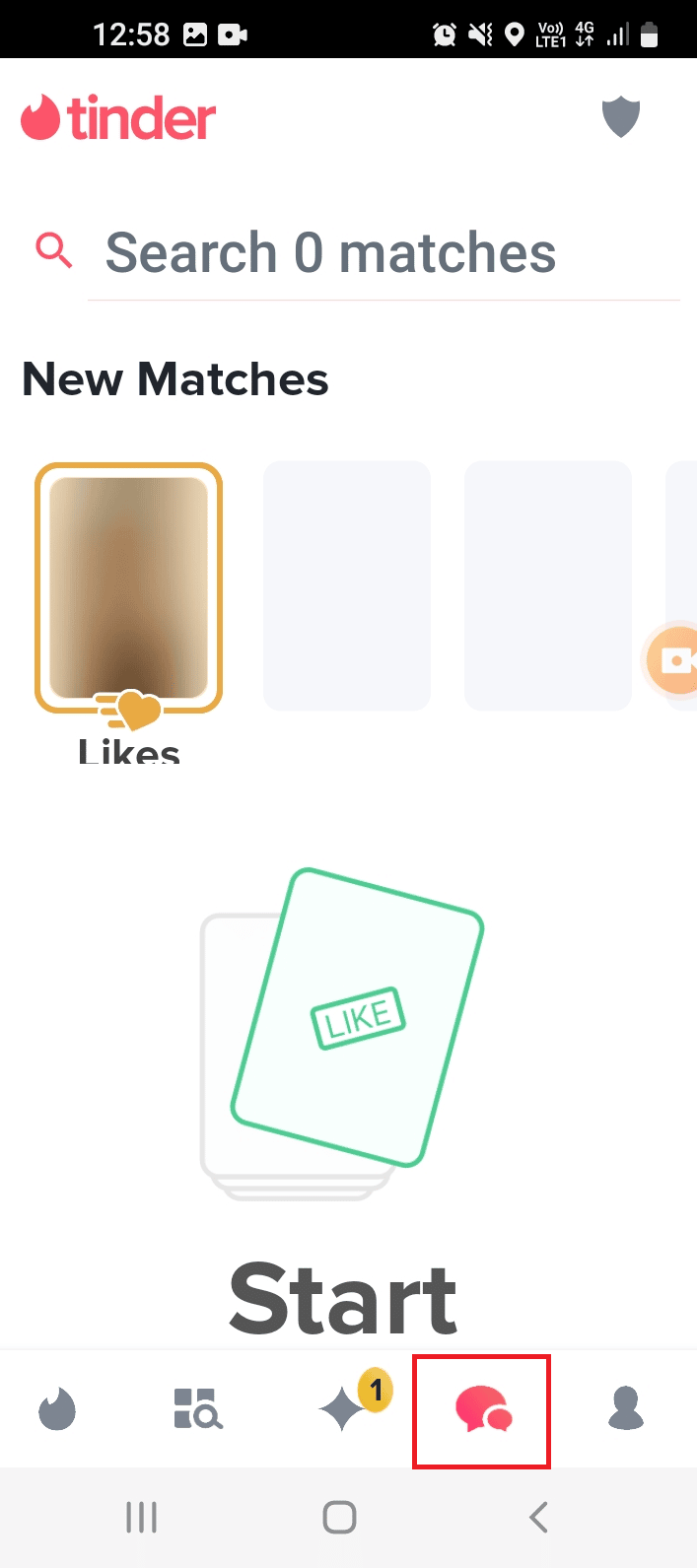
ขั้นตอนที่ III: รีสตาร์ทแอป Tinder
ปัญหาข้อบกพร่องและซอฟต์แวร์คือคำตอบสำหรับคำถามที่ว่าทำไมการจับคู่ Tinder ทั้งหมดของฉันจึงหายไป หากแอป Tinder ติดขัดเนื่องจากความผิดพลาดชั่วขณะ คุณสามารถลองรีสตาร์ทแอปเพื่อแก้ไขปัญหาได้
1. ใช้คำแนะนำที่ให้ไว้ก่อนหน้านี้เพื่อ ปิดแอปพื้นหลัง
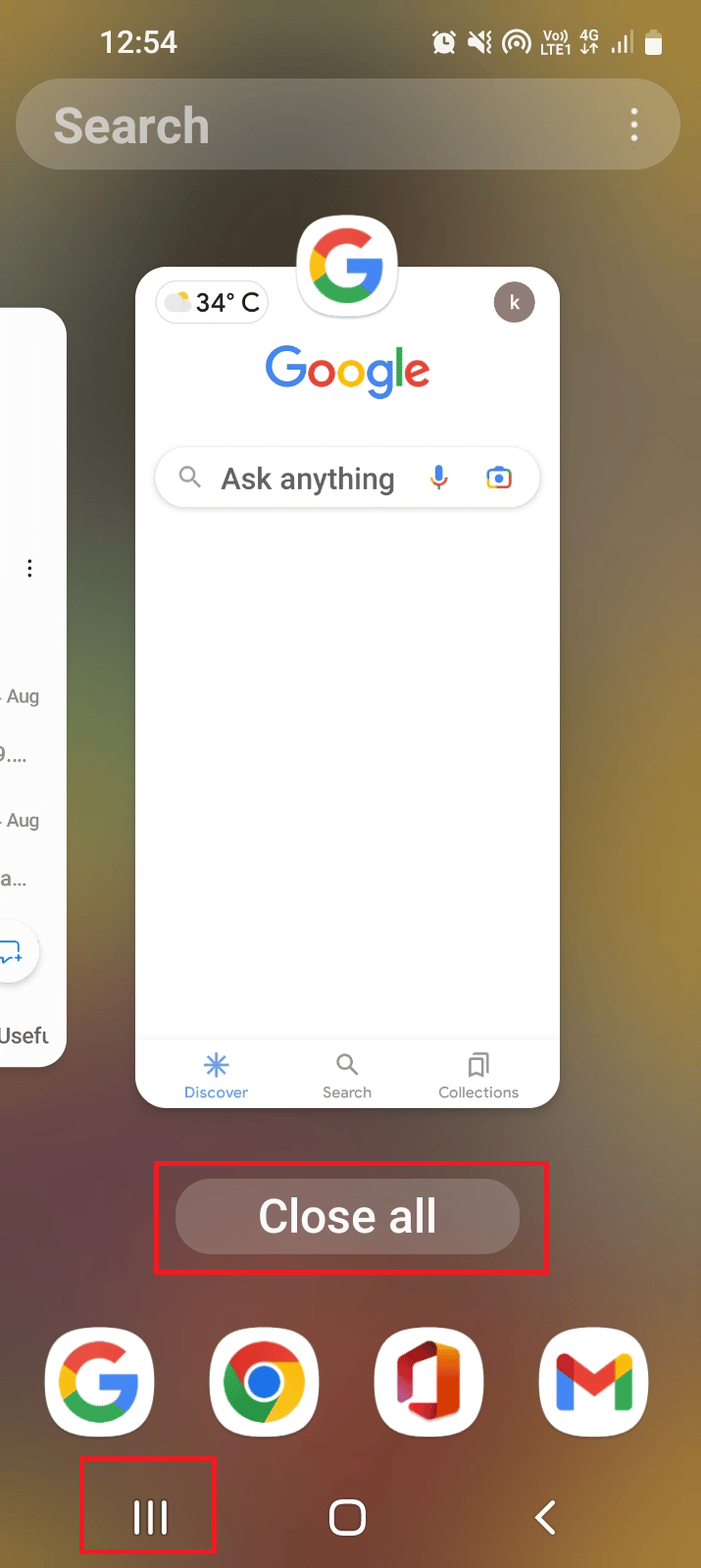
2. เปิดแอป Tinder
ขั้นตอนที่ IV: ลงชื่อเข้าใช้ Tinder App อีกครั้ง
หากคุณลงชื่อเข้าใช้บัญชี Tinder บนอุปกรณ์ต่างๆ ความผิดพลาดของบัญชีอาจทำให้เกิดปัญหาได้ คุณสามารถลองเข้าสู่บัญชีของคุณอีกครั้งเพื่อแก้ไขปัญหาการจับคู่ Tinder ที่หายไป
1. เปิดแอพ Tinder จากเมนูแอพ
2. ไปที่แท็บ โปรไฟล์ แล้วแตะที่ไอคอนการ ตั้งค่า
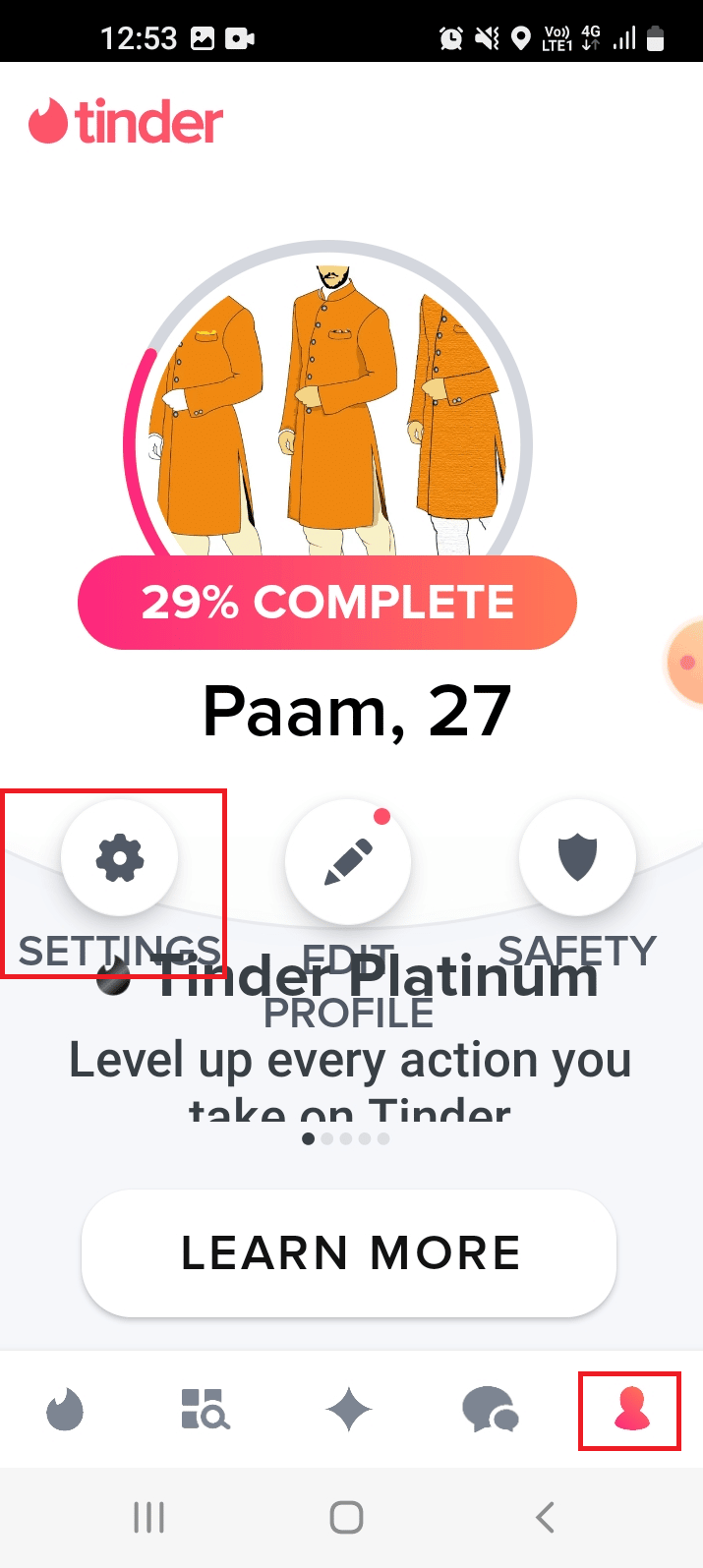
3. เลื่อนลงและแตะที่ตัวเลือก ออกจากระบบ
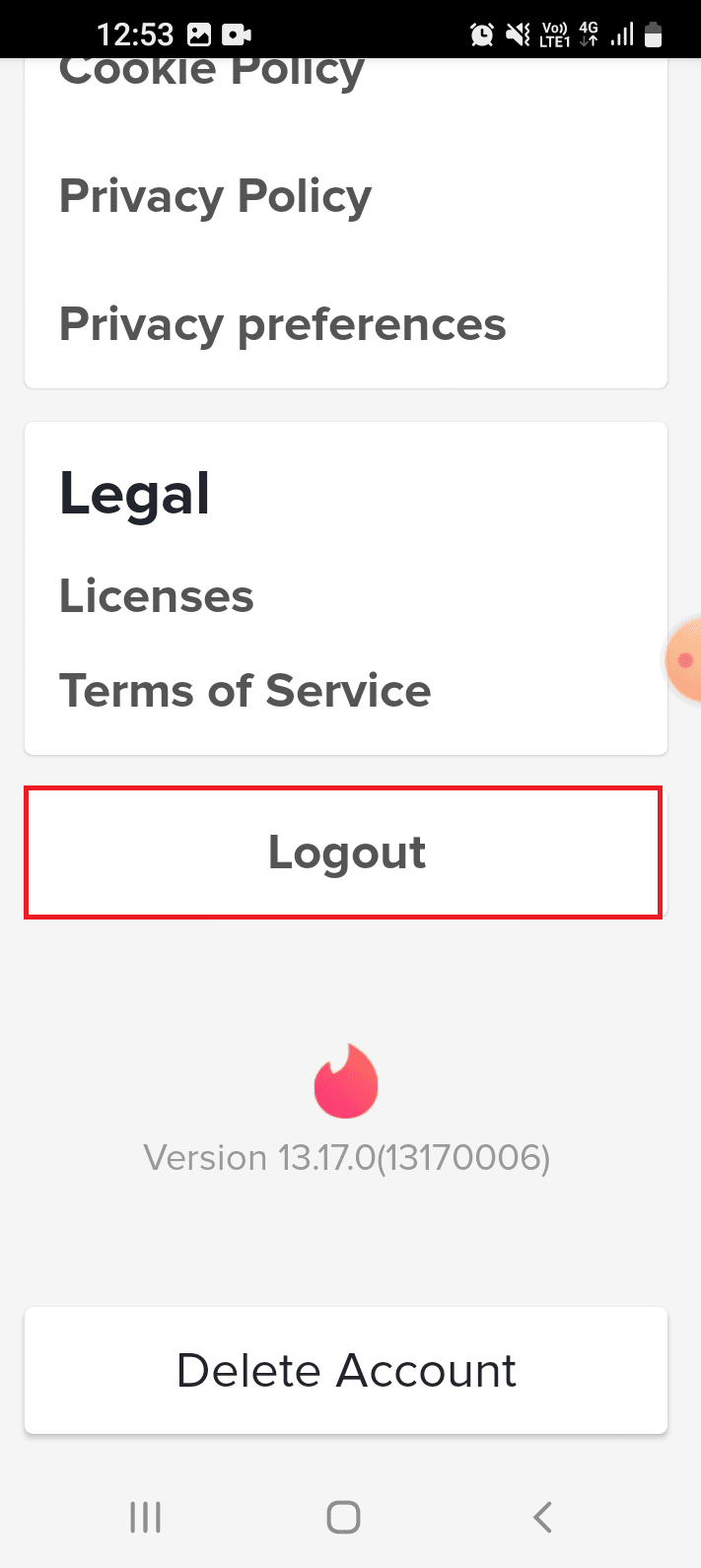
4. แตะที่ตัวเลือก ลืมฉันบนอุปกรณ์ นี้
หมายเหตุ: ตัวเลือกนี้จะช่วยในการล้างข้อบกพร่องทั้งหมดที่อาจทำให้ข้อความ Tinder หายไปในบัญชีผู้ใช้ Tinder
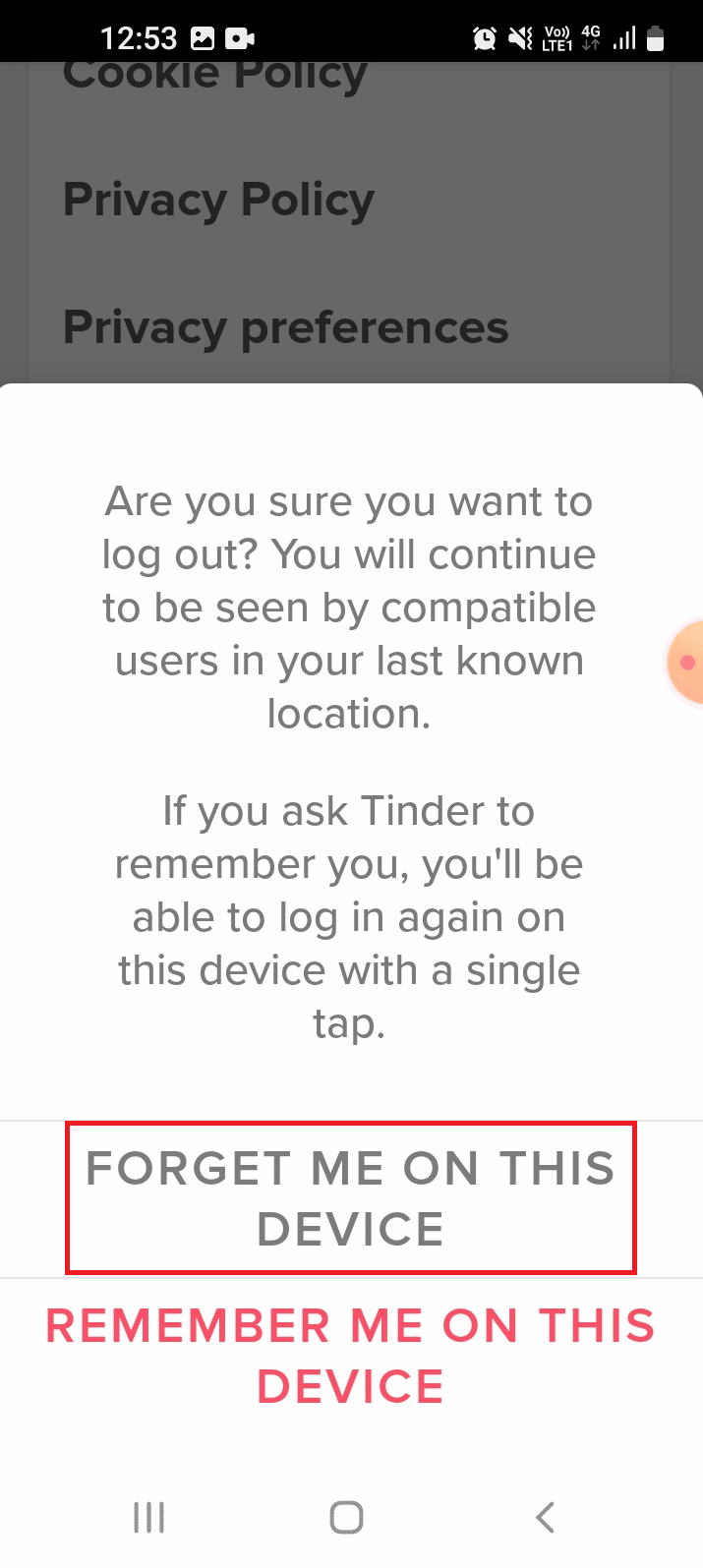
5. สุดท้าย เปิด แอป Tinder อีกครั้งโดยทำตามคำแนะนำที่ให้ไว้ก่อนหน้านี้
6. เลือกวิธีการเข้าสู่ระบบและ เข้าสู่ บัญชีของคุณโดยใช้ ข้อมูลรับรอง ผู้ใช้
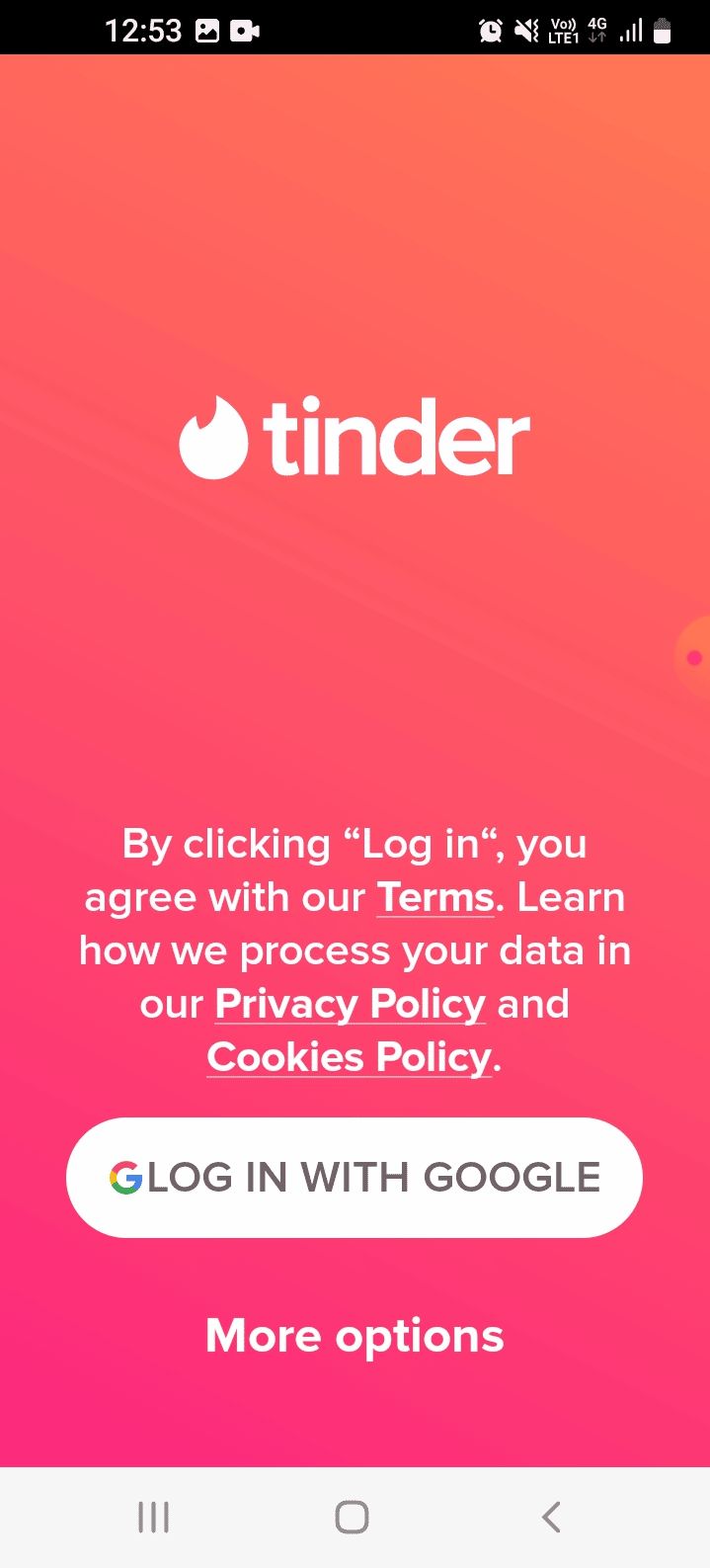
อ่านเพิ่มเติม: วิธีการเปลี่ยนชื่อหรือเพศของคุณใน Tinder?
วิธีที่ 4: สมัครสมาชิก Tinder Gold
การสมัครสมาชิก Tinder แบบปกติไม่ได้ให้ประโยชน์แก่ผู้ใช้ในการซ่อนโปรไฟล์หรือเข้าถึงโปรไฟล์ที่ตรงกัน การใช้การเป็นสมาชิก Tinder Gold สามารถช่วยให้ได้แมตช์ที่หายไปกลับมาในบรรทัด หรือคุณสามารถสมัครสมาชิกแผนสมาชิกพรีเมี่ยม
1. ทำตามคำแนะนำที่ให้ไว้ก่อนหน้านี้เพื่อเปิดแอป Tinder
2. ย้ายไปที่แท็บ โปรไฟล์ แล้วแตะที่ตัวเลือกการ ตั้งค่า
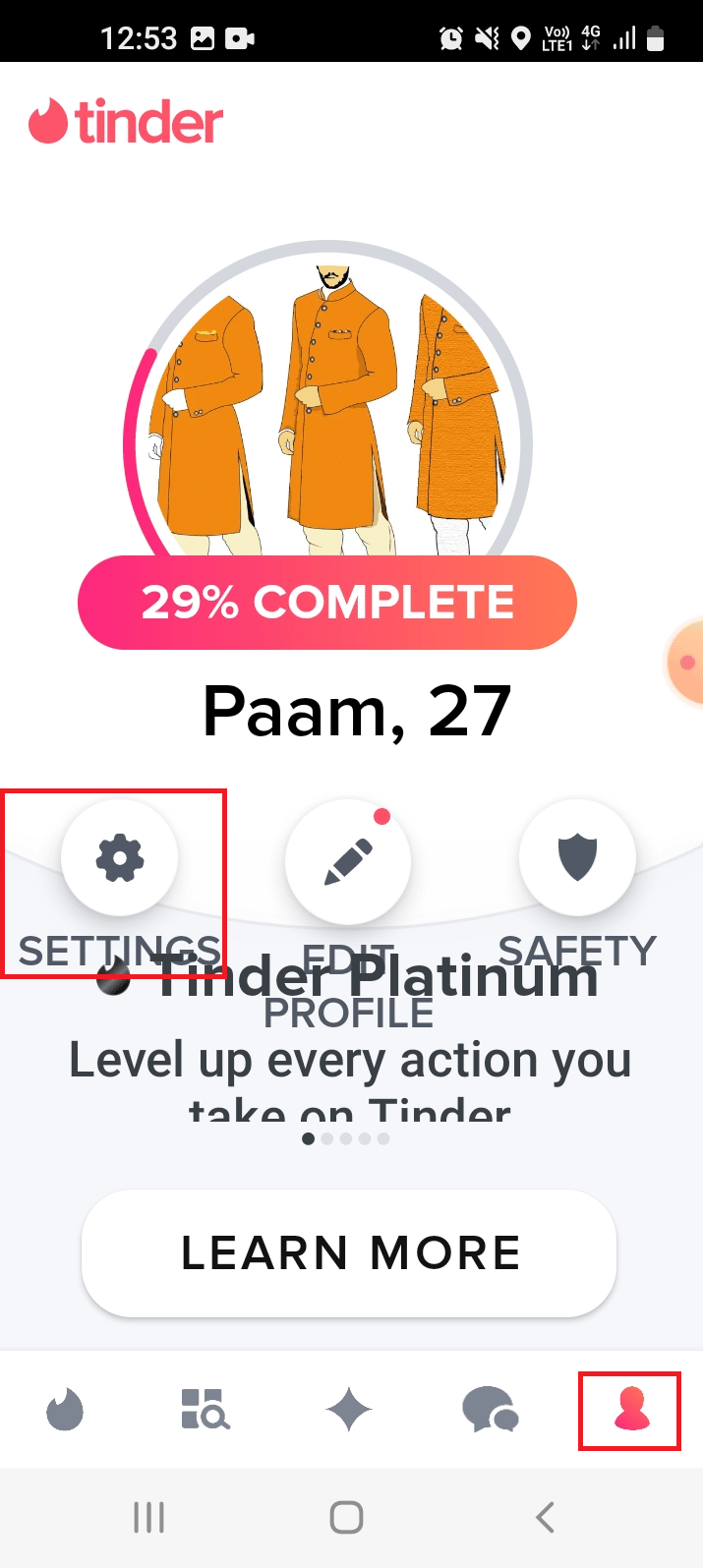
3. แตะที่ตัวเลือก Tinder GOLD เพื่อสมัครสมาชิกแพ็ค
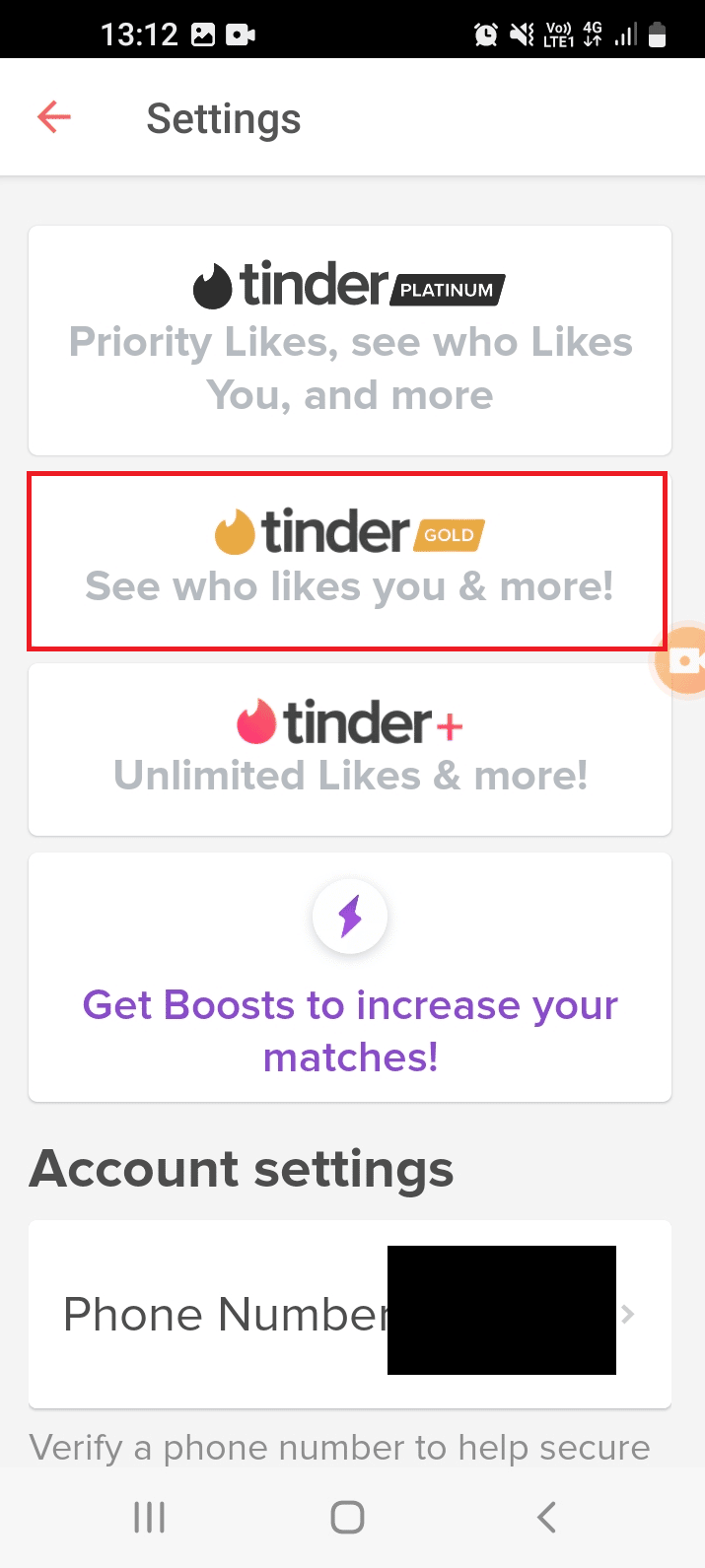
4. เลือกแผนและแตะที่ปุ่ม ดำเนิน การต่อ
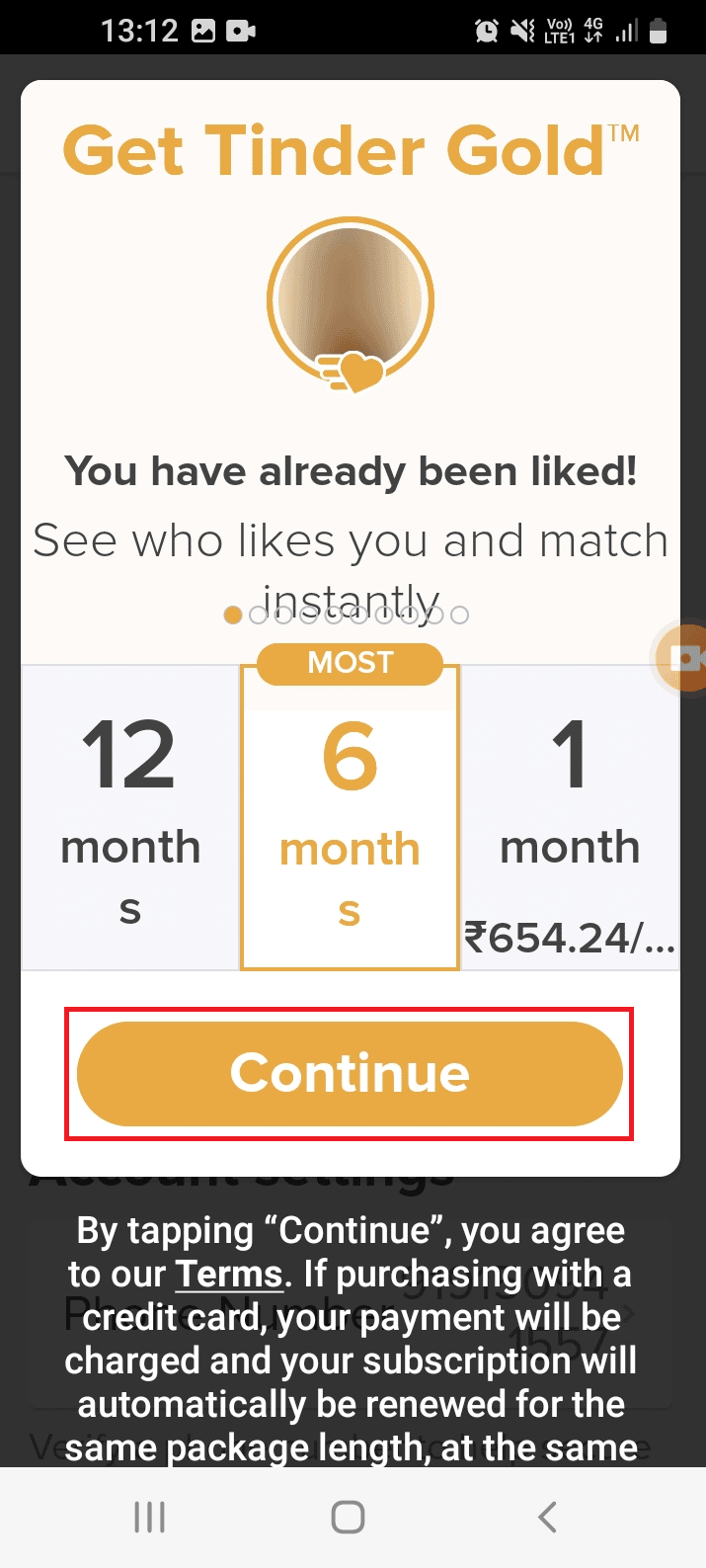
5. ป้อนรายละเอียดการชำระเงินและดำเนินการซื้อสมาชิก
วิธีที่ 5: แก้ไขการตั้งค่าแอพ
หากปัญหาในแอพ Tinder ไม่ได้รับการแก้ไข คุณสามารถลองเปลี่ยนการตั้งค่าของแอพในโทรศัพท์ของคุณเพื่อแก้ไขการจับคู่ Tinder ที่หายไป
ตัวเลือกที่ 1: บังคับหยุดแอป Tinder
ตัวเลือกแรกคือการบังคับหยุดแอป Tinder แล้วเปิดใหม่อีกครั้ง ซึ่งจะช่วยในการล้างปัญหาและข้อบกพร่องในแอป
1. เปิดแอป การตั้งค่า บนสมาร์ทโฟนของคุณ
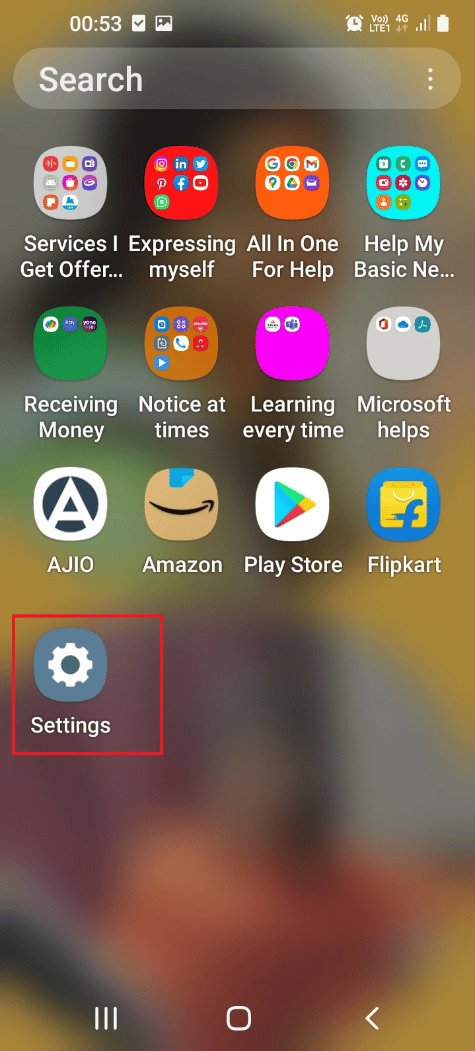
2. แตะที่ตัวเลือก แอ พในรายการ
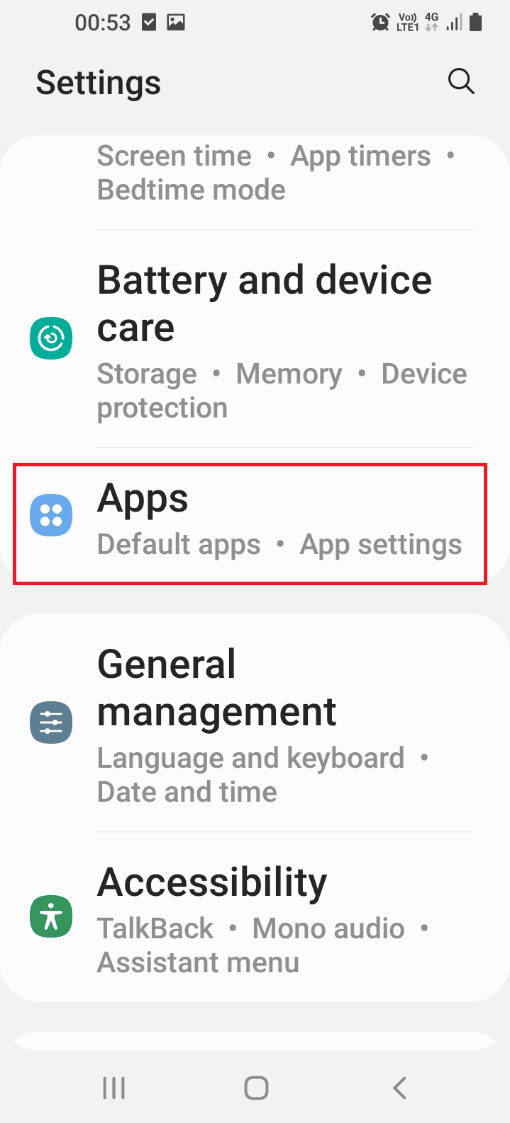

3. แตะที่แอพ Tinder
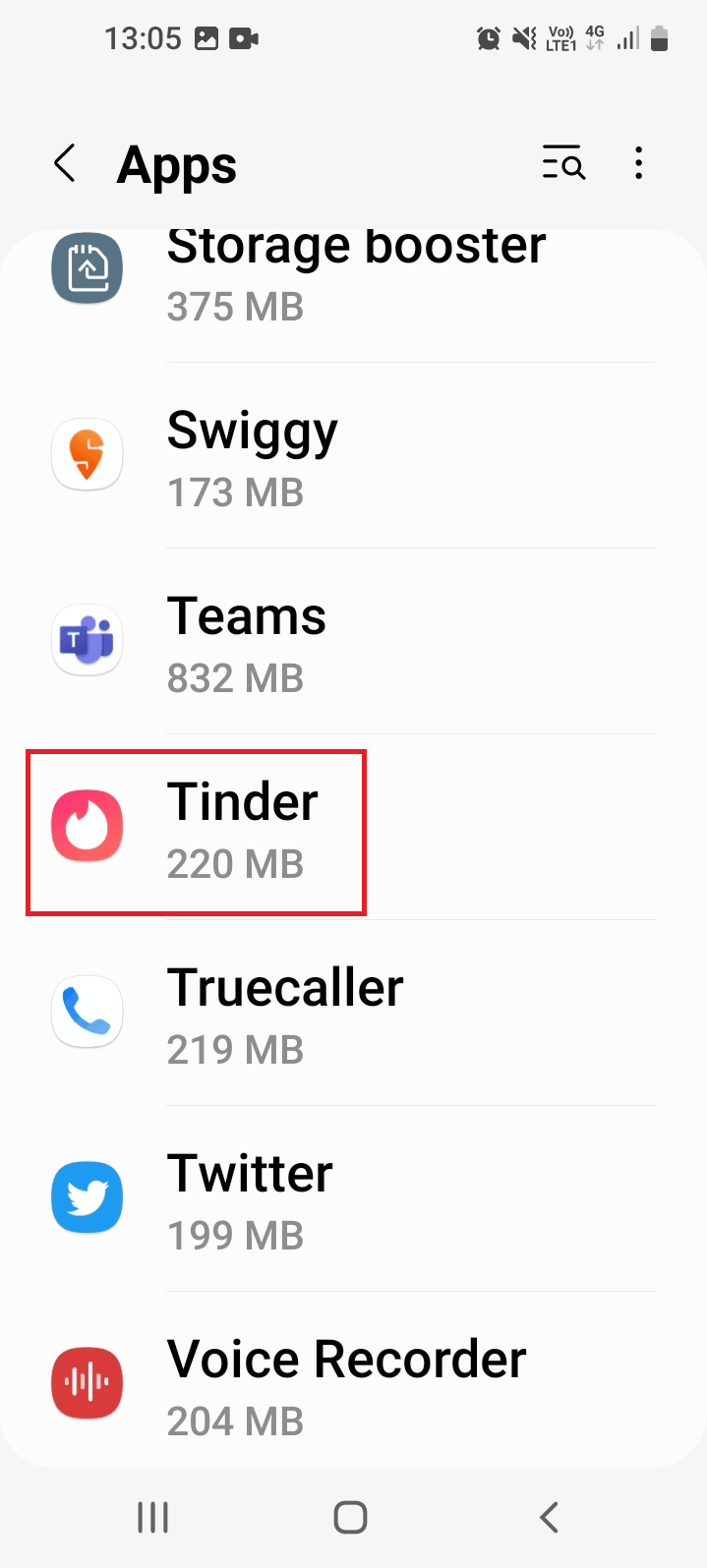
4. แตะที่ตัวเลือก บังคับหยุด ที่มุมล่างขวา
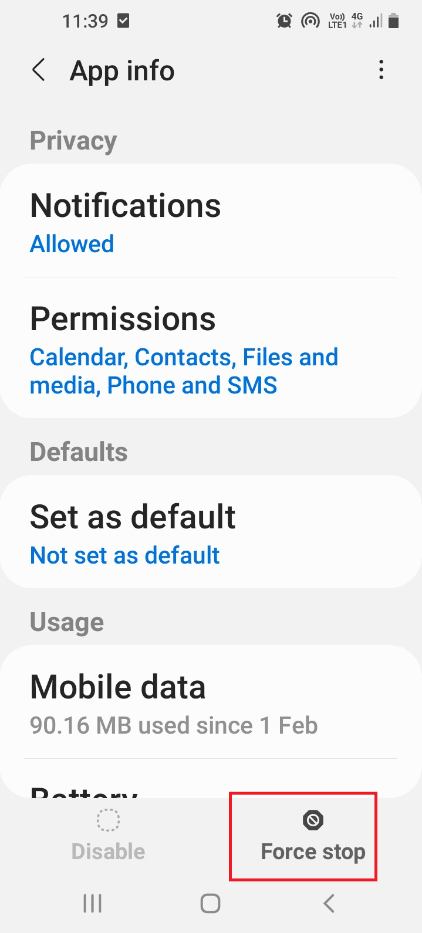
5. แตะที่ตัวเลือก ตกลง ในข้อความยืนยันเพื่อบังคับให้หยุดแอป
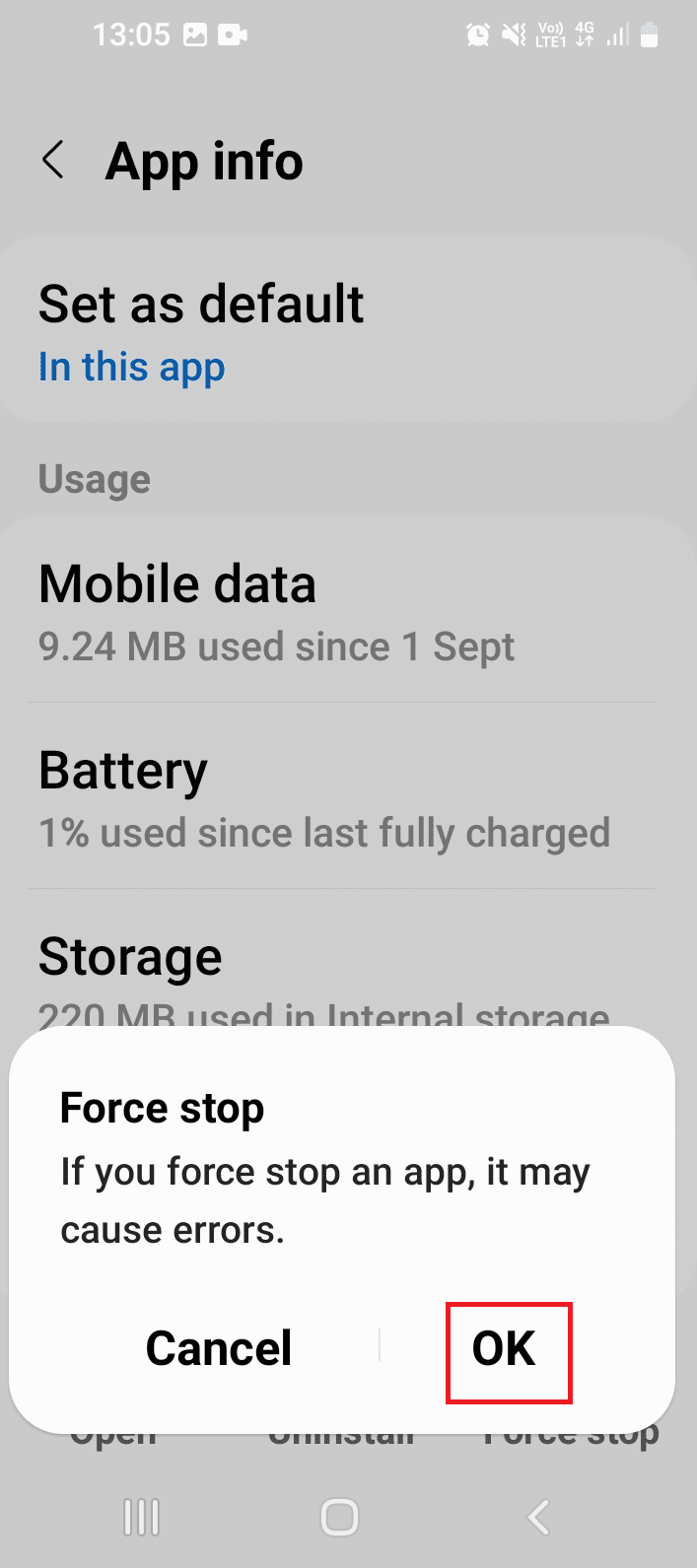
6. เปิดแอป Tinder
การดำเนินการนี้จะแก้ไขปัญหาข้อความ Tinder หายไป
ตัวเลือก II: ล้างแคชแอป Tinder
หากแอป Tinder เต็มไปด้วยไฟล์แคช คุณอาจเผชิญกับการจับคู่ Tinder ที่ไม่แสดงปัญหาและมีปัญหากับคำถามที่ว่าทำไมการจับคู่ Tinder ทั้งหมดของฉันจึงหายไป คุณสามารถล้างไฟล์แคชเพื่อแก้ไขข้อขัดแย้งที่เกิดจากไฟล์แคชในแอป
1. เปิดแอป การตั้งค่า
2. ในรายการที่แสดง ให้แตะที่แท็บ แอ พ

3. เปิดหน้ารายละเอียดของแอพ Tinder
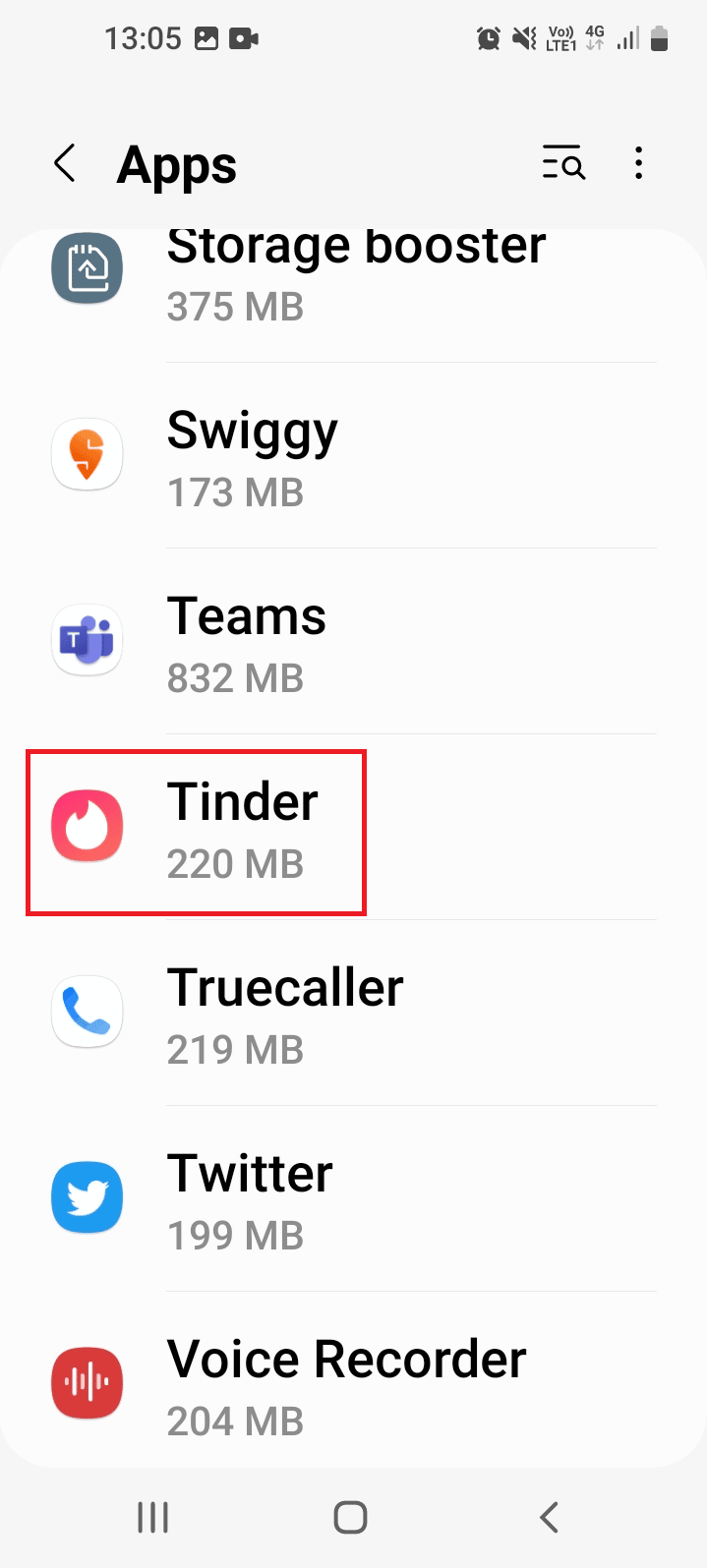
4. ในส่วน การใช้งาน ให้แตะที่แท็บที่ เก็บข้อมูล
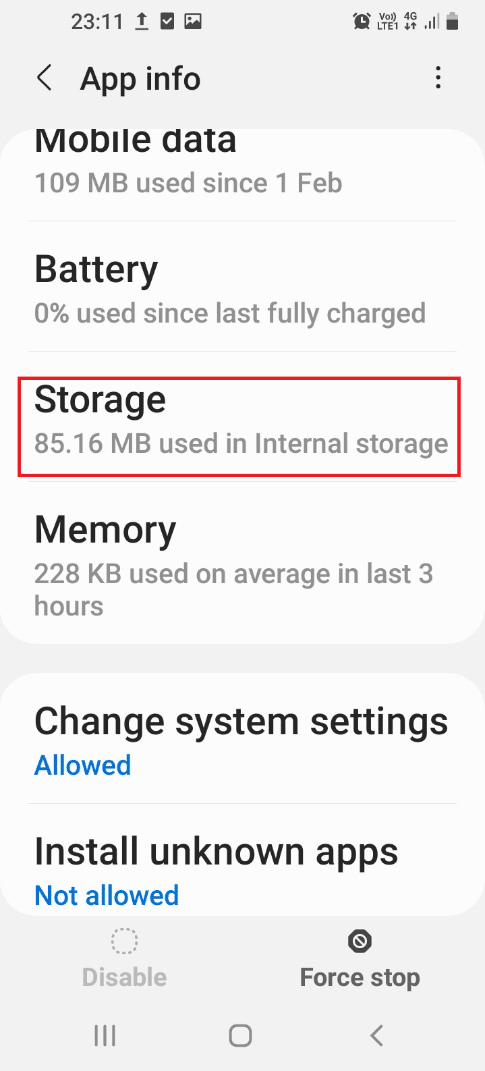
5. แตะที่ตัวเลือก ล้างแคช ที่มุมล่างขวาเพื่อล้างแคชของแอป
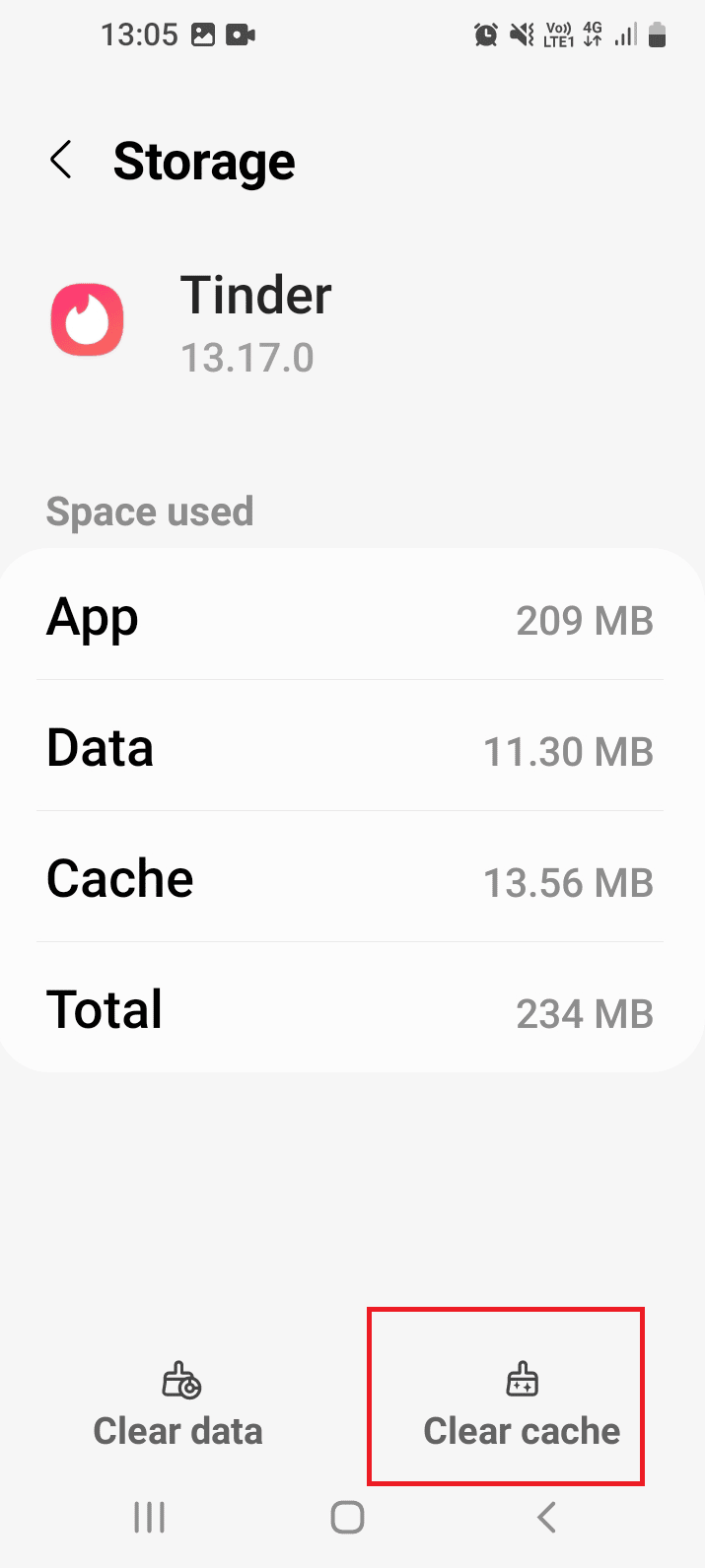
อ่านเพิ่มเติม: แอพ Android 10 อันดับแรกที่แชทกับคนแปลกหน้า
ตัวเลือก III: เปิด Location
เพื่อให้แน่ใจว่ารายการที่ตรงกันในแอพ Tinder จะแสดง คุณต้องเปิดใช้งานตำแหน่งของคุณ ตามค่าเริ่มต้น แอป Tinder จะขอให้คุณเปิดตำแหน่งของโทรศัพท์ อย่างไรก็ตาม ในบางรุ่น คุณต้องเปิดใช้งานด้วยตนเองเพื่อแก้ไขการจับคู่ Tinder ที่หายไป
1. เปิดแอป การตั้งค่า Android
2. แตะที่แท็บ ตำแหน่ง ในหน้าหลัก
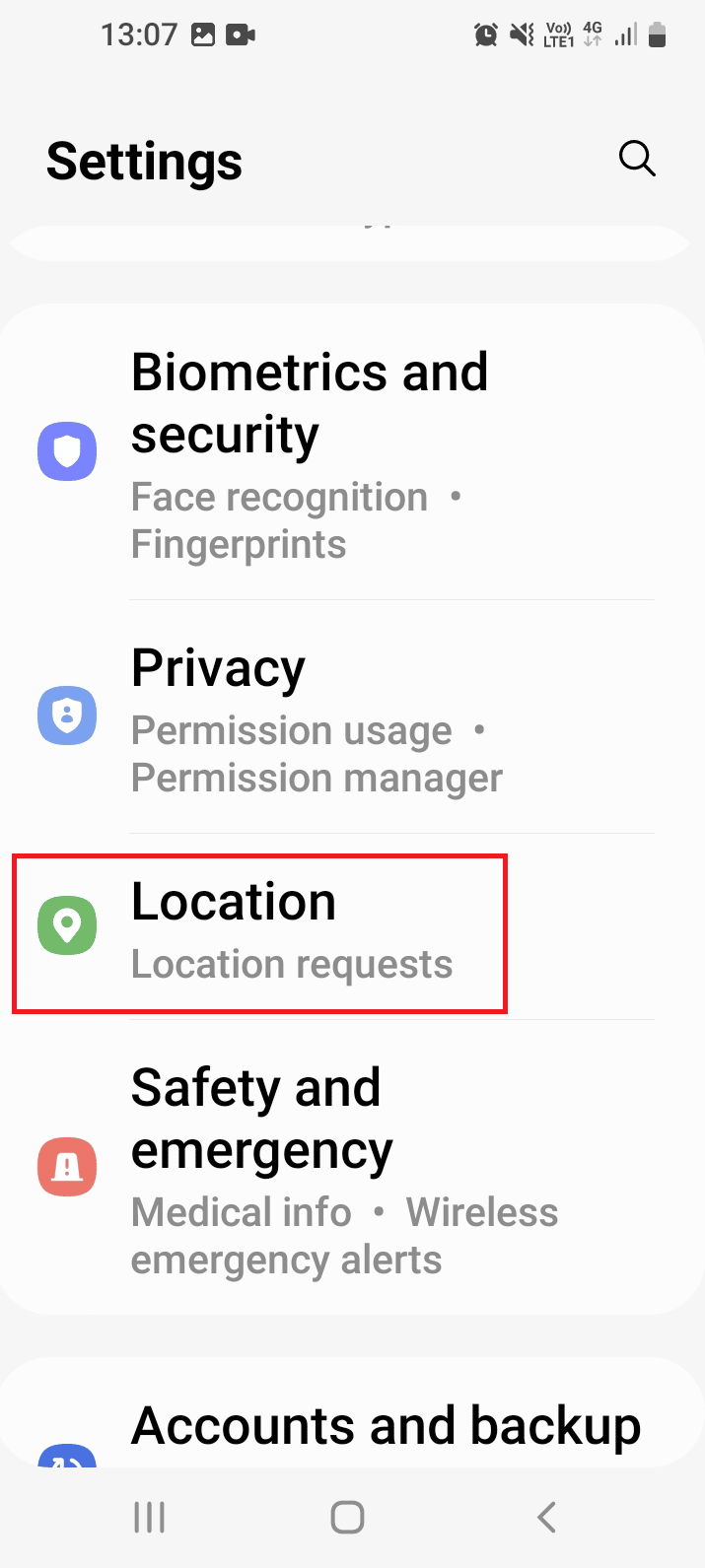
3. สลับไป ที่ตัวเลือก ตำแหน่ง และแตะที่แอพ Tinder บนแท็บการ อนุญาตแอพ
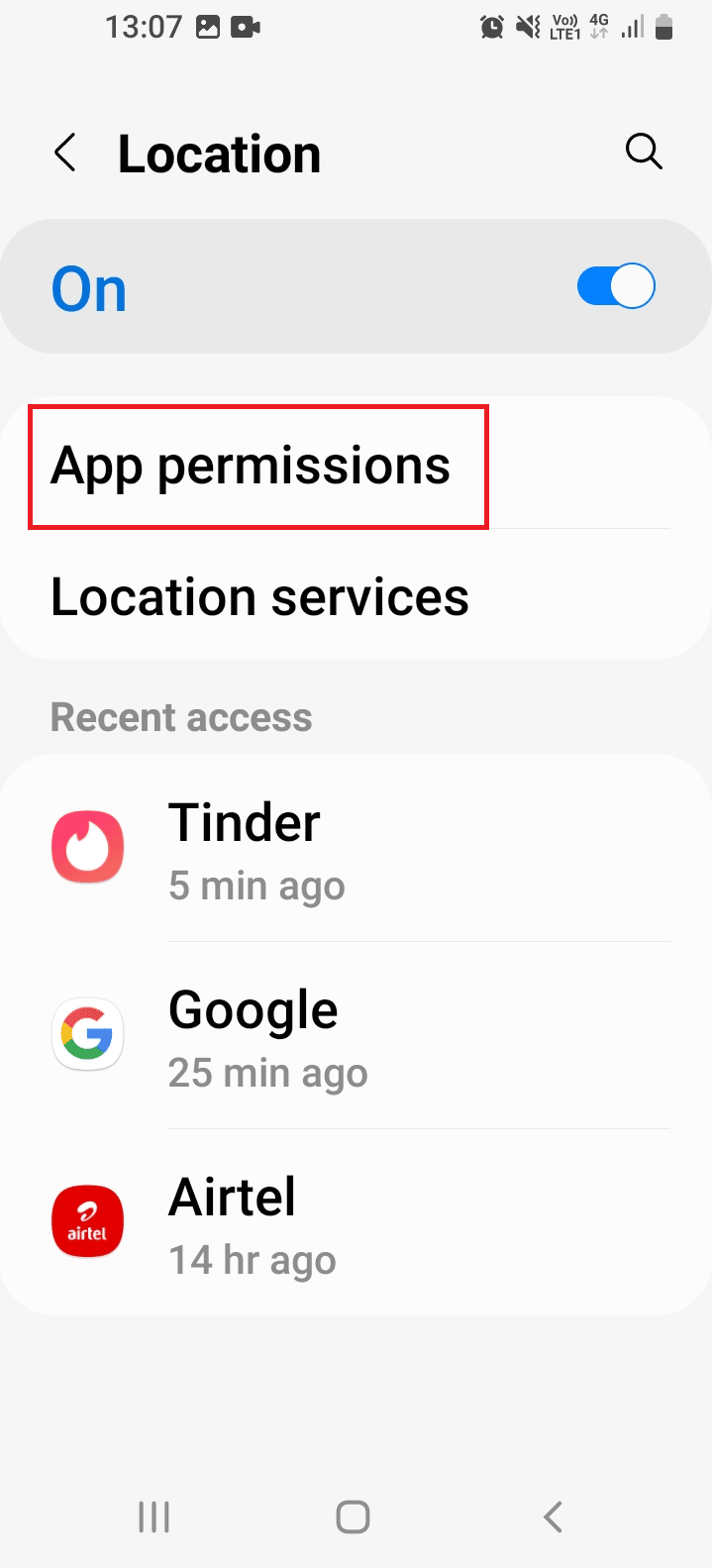
4. แตะที่แอพ Tinder ในรายการ
5. เลือกตัวเลือก อนุญาตขณะใช้แอปนี้ เท่านั้น
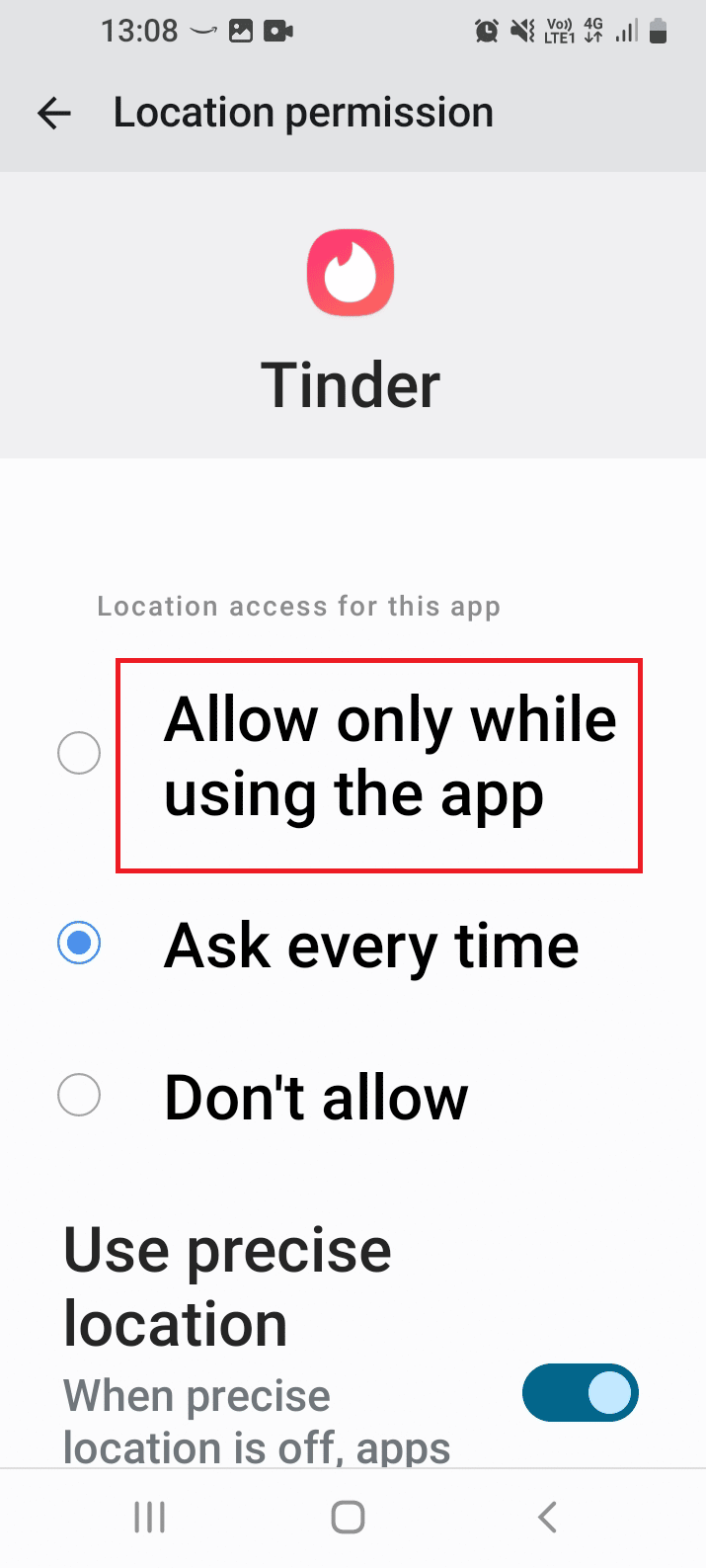
6. ปิดแอปพื้นหลังทั้งหมดโดยใช้คำแนะนำที่ให้ไว้ก่อนหน้านี้และเปิดแอป Tinder
วิธีที่ 6: อัปเดตแอป Tinder
การใช้แอป Tinder เวอร์ชันเก่าอาจทำให้ข้อความ Tinder หายไปได้ คุณสามารถลองอัปเดตแอปโดยใช้ Play Store เพื่อแก้ไขปัญหา
1. ดึงหน้าจอหลักขึ้นแล้วแตะที่แอพ Play Store
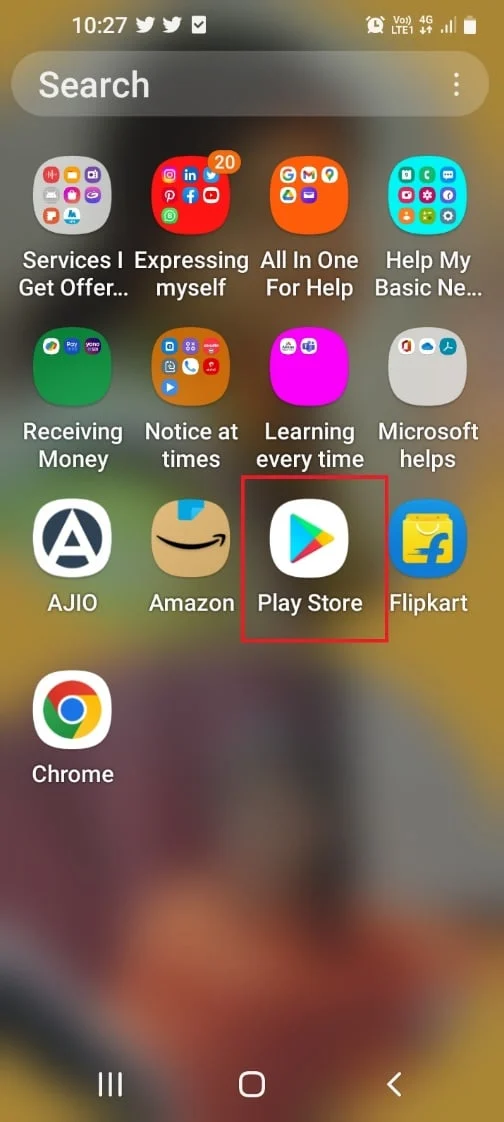
2. ที่มุมบนขวา ให้แตะที่ไอคอน โปรไฟล์
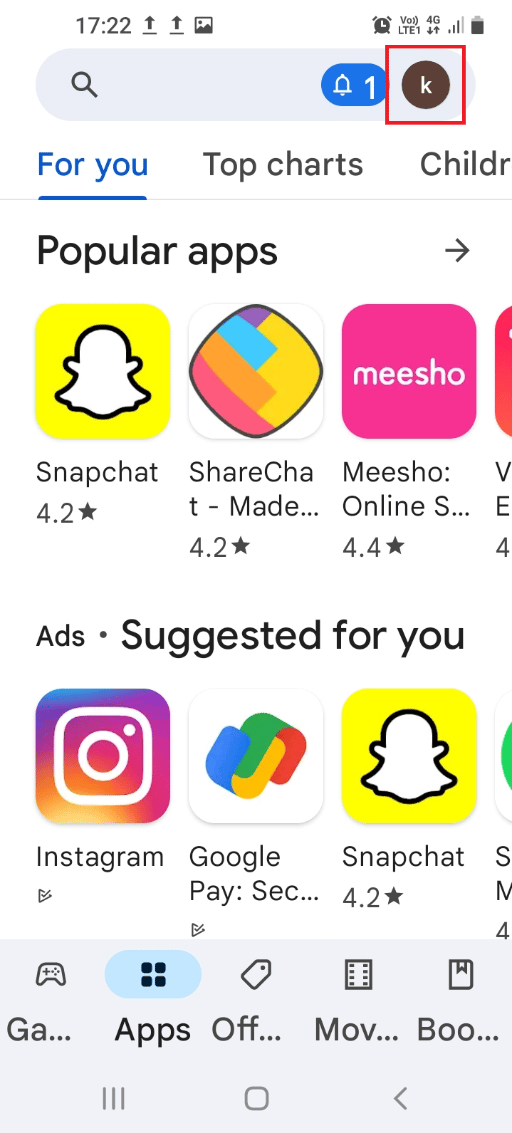
3. แตะที่ตัวเลือก จัดการแอพและอุปกรณ์ ในรายการ
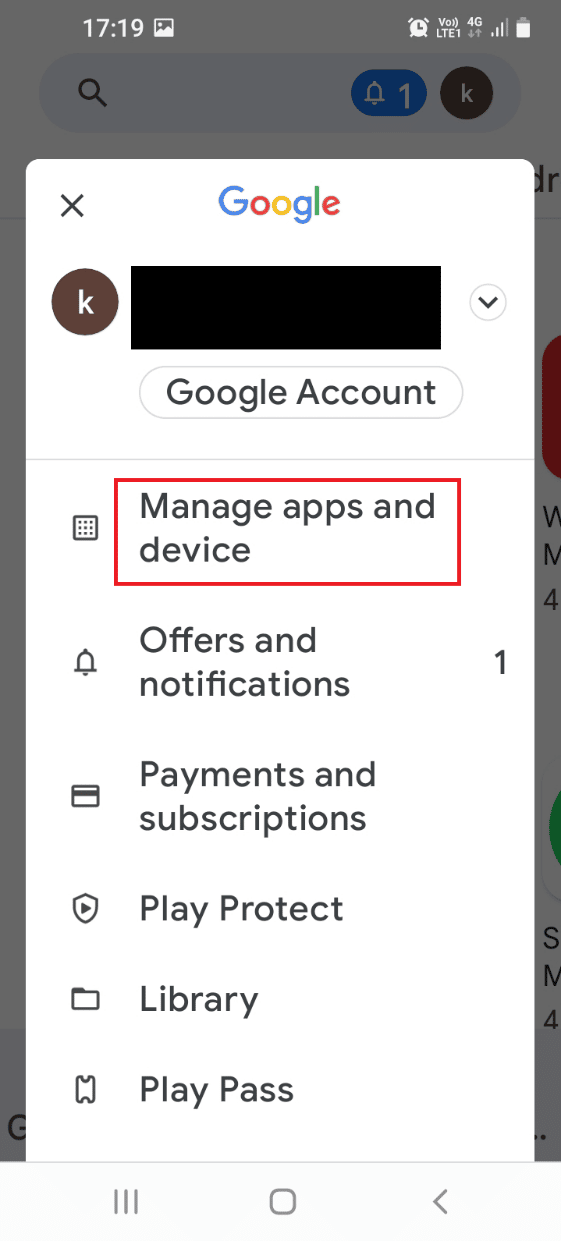
4. ในแท็บ ภาพรวม ให้แตะที่ตัวเลือกการ อัปเดตที่มีอยู่
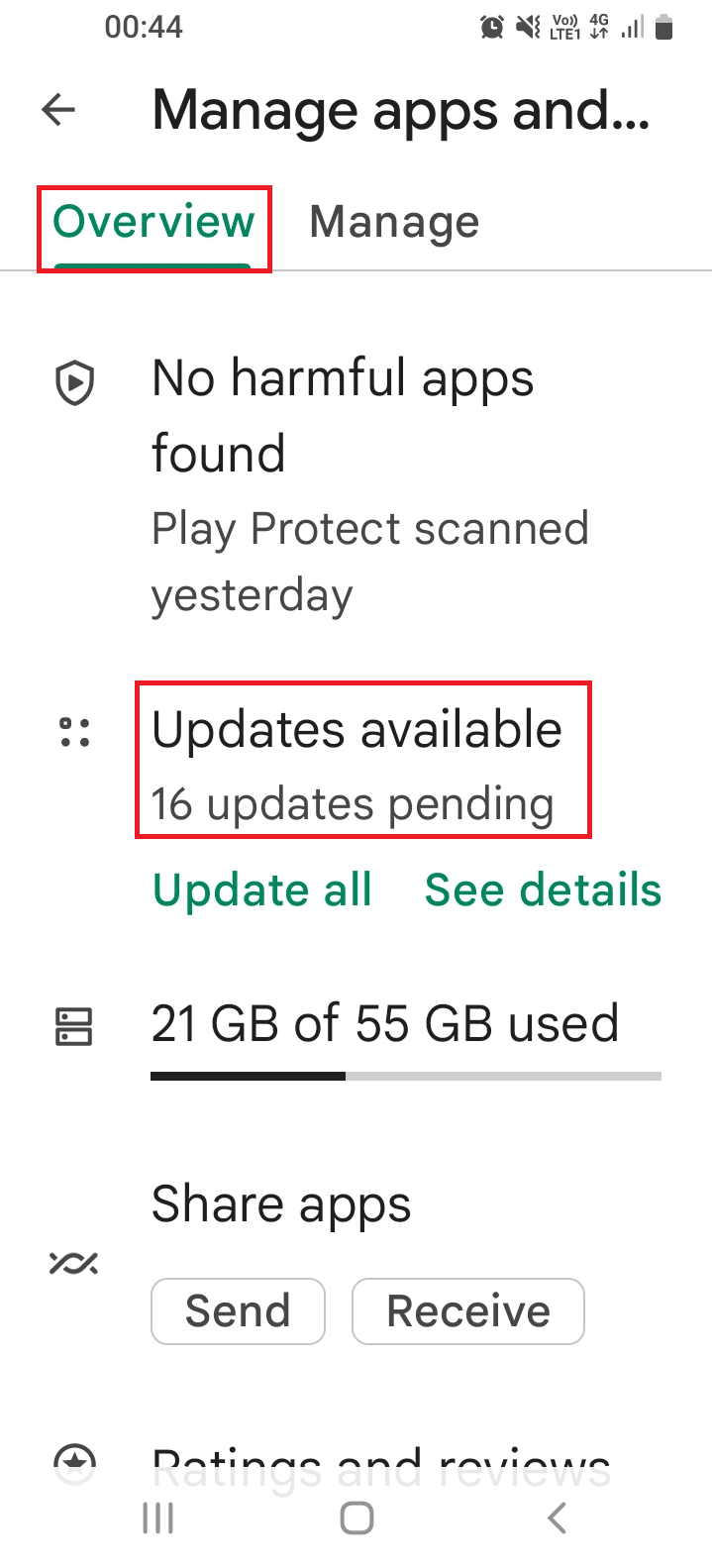
5. แตะที่ปุ่ม อัปเดต ถัดจากแอพ Tinder เพื่ออัปเดต
อ่านเพิ่มเติม: คุณจะสร้างบัญชี Tinder ใหม่ได้อย่างไรเมื่อถูกแบน
วิธีที่ 7: แก้ไขปัญหาบัญชี Tinder
ในบางครั้ง ข้อบกพร่องในแอพ Tinder หรือรหัสข้อผิดพลาดบางอย่างอาจเป็นสาเหตุหลักของปัญหา หากไม่มีวิธีการใดในการแก้ไขปัญหา คุณสามารถลองรีเซ็ตบัญชี Tinder ได้ คุณสามารถสร้างบัญชีใหม่ได้หลังจาก 3 เดือนเพื่อแก้ไขการจับคู่ Tinder ที่หายไป คุณจะได้รับการปฏิบัติเหมือนเป็นผู้ใช้ใหม่โดยแอป
ขั้นตอนที่ I: ลบบัญชี Tinder
หากคุณกำลังไตร่ตรองคำตอบสำหรับคำถามที่ว่าทำไมการจับคู่ Tinder ทั้งหมดของฉันจึงหายไป คุณสามารถทำการรีเซ็ตบัญชี Tinder ได้ ขั้นตอนแรกในการรีเซ็ตบัญชีของคุณคือการลบบัญชีของคุณออกจากแอป Tinder อย่างถาวร
1. เปิดแอป Tinder ในอุปกรณ์ของคุณ
2. ไปที่แท็บ โปรไฟล์ ที่ด้านล่างและแตะที่ตัวเลือกการ ตั้งค่า
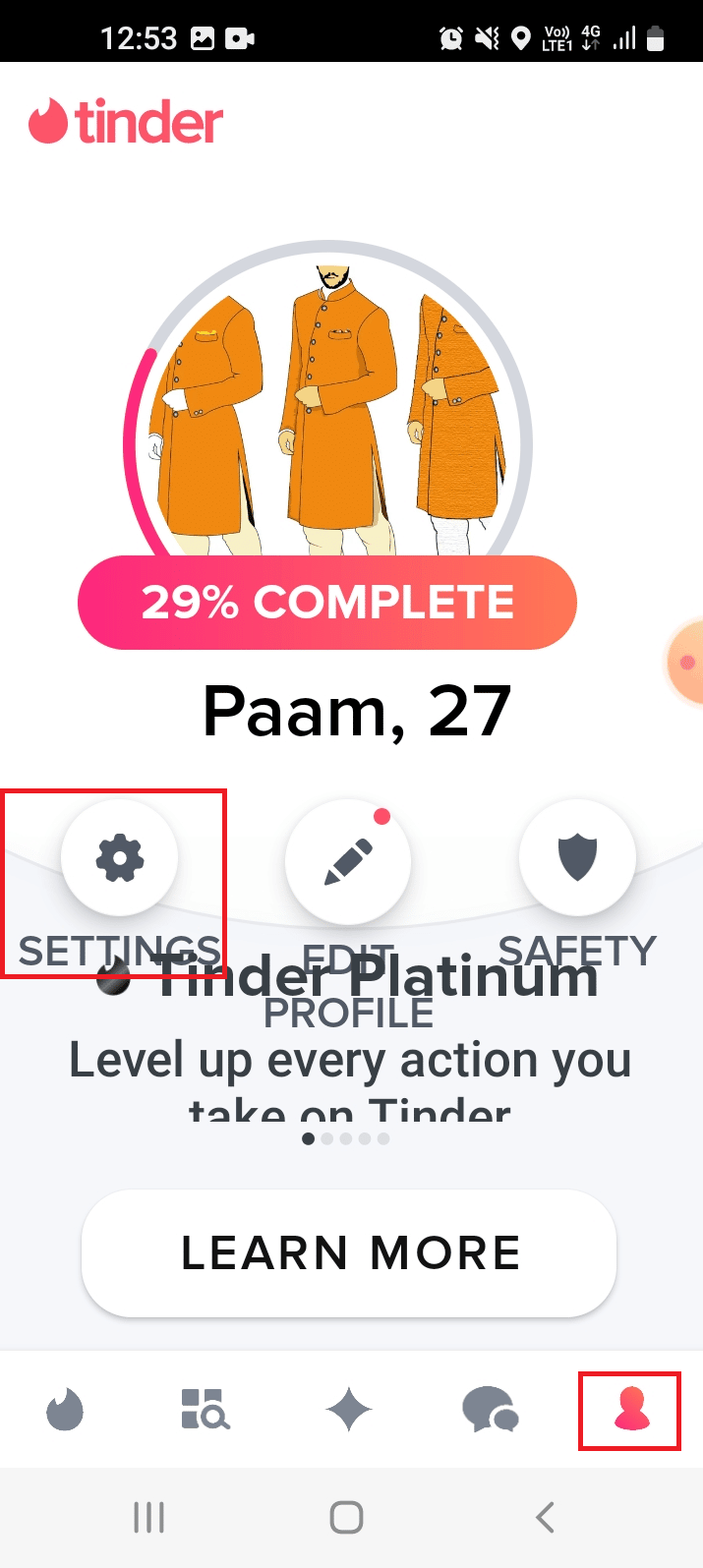
3. เลื่อนลงแล้วแตะที่ปุ่ม ลบบัญชี
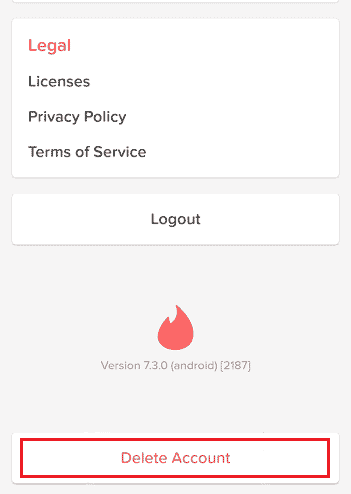
4. แตะที่ ลบบัญชีของฉัน > ตัวเลือกที่ด้านล่าง
หมายเหตุ: หากคุณไม่ต้องการลบรายละเอียดของคุณทั้งหมด คุณสามารถแตะที่ตัวเลือก หยุดบัญชีของฉันชั่วคราว
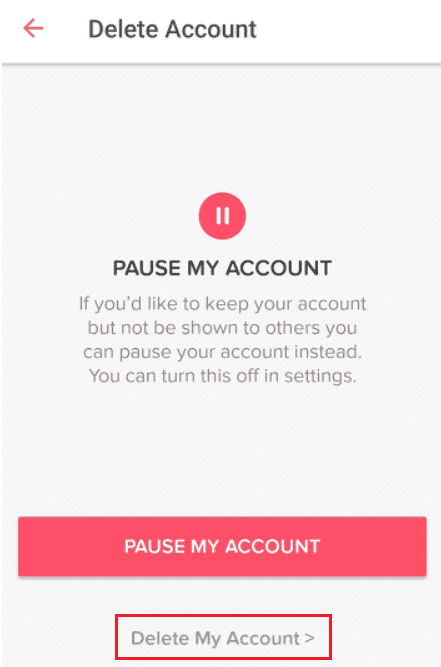
5. แตะที่เหตุผลที่เหมาะสมสำหรับการลบบัญชี Tinder
หมายเหตุ: หากคุณเลือกเหตุผลที่เกี่ยวข้องกับการทำงานของ Tinder เช่น I DON'T LIKE TINDER คุณต้องพูดถึงเหตุผลที่เหมาะสม เช่น การจับคู่ Tinder ที่ไม่แสดงในหน้าถัดไป
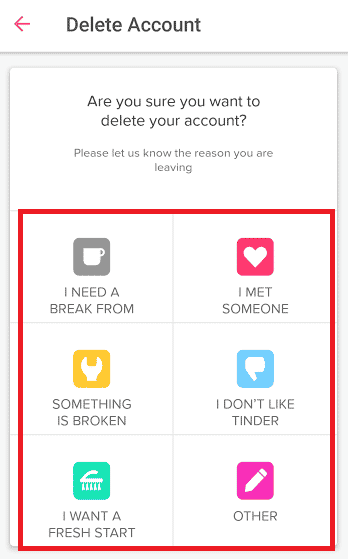
6. แตะที่ตัวเลือก ลบบัญชีของฉัน ในข้อความยืนยัน
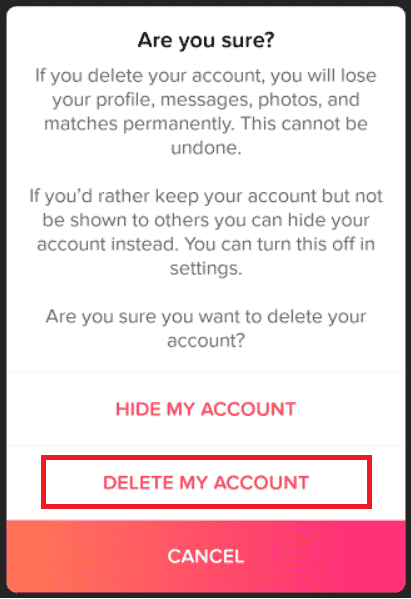
ขั้นตอนที่ II: สร้างโปรไฟล์ผู้ใช้ใหม่อีกครั้ง
หากคุณต้องการจับคู่กับบุคคลใดบุคคลหนึ่งอีกครั้ง คุณสามารถสร้างบัญชี Tinder ใหม่ได้หลังจาก 3 เดือน ทำตามคำแนะนำในคู่มือที่ให้ไว้ที่นี่เพื่อเรียนรู้วิธีสร้างบัญชี Tinder ใหม่เพื่อแก้ไขการจับคู่ Tinder ที่หายไป
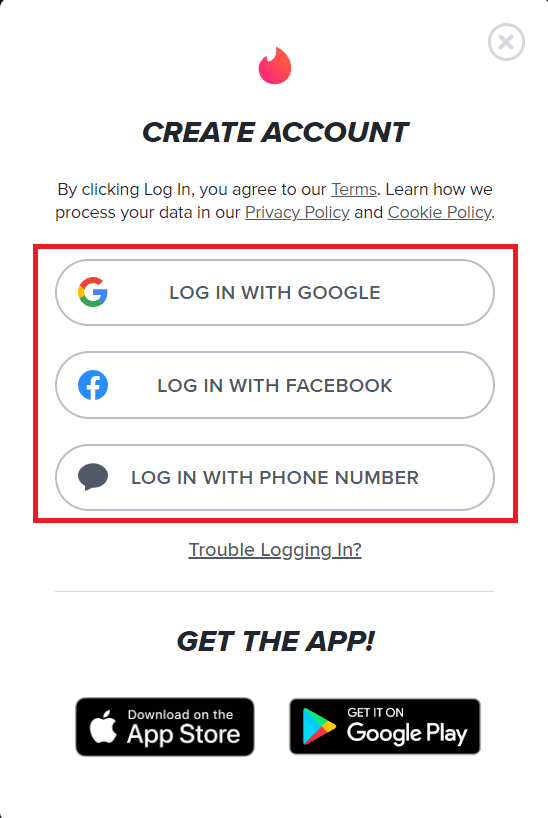
อ่านเพิ่มเติม: วิธีลบบัญชีหาคู่ปลาจำนวนมาก
วิธีที่ 8: ติดตั้ง Tinder App ใหม่
บางครั้ง ข้อบกพร่องและปัญหาในแอพ Tinder อาจเป็นสาเหตุของข้อความ Tinder ที่หายไป ในกรณีอื่นๆ การตั้งค่าอาจได้รับการกำหนดค่าผิดหรือแอปอาจเสียหาย ในการแก้ไขปัญหา คุณสามารถลองติดตั้งแอปอีกครั้ง
ขั้นตอนที่ I: ถอนการติดตั้ง Tinder App
ขั้นตอนแรกคือการถอนการติดตั้งแอป Tinder เวอร์ชันปัจจุบันออกจากโทรศัพท์ของคุณ
1. จาก เมนูแอป ให้เปิดแอป การตั้งค่า
2. ในรายการที่แสดง ให้แตะที่แท็บ แอ พ
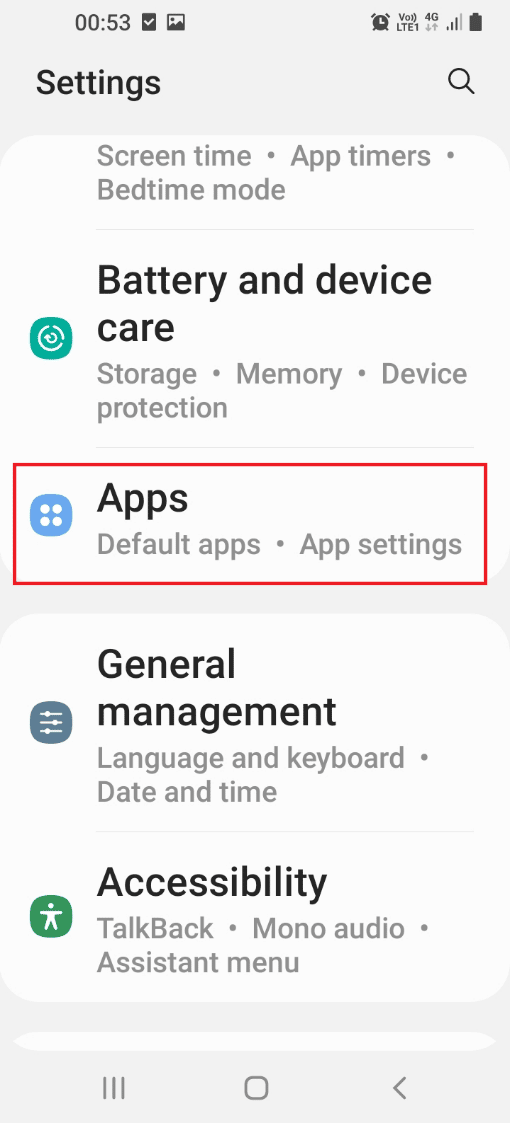
3. แตะที่แอพ Tinder ในรายการแอพที่ติดตั้ง
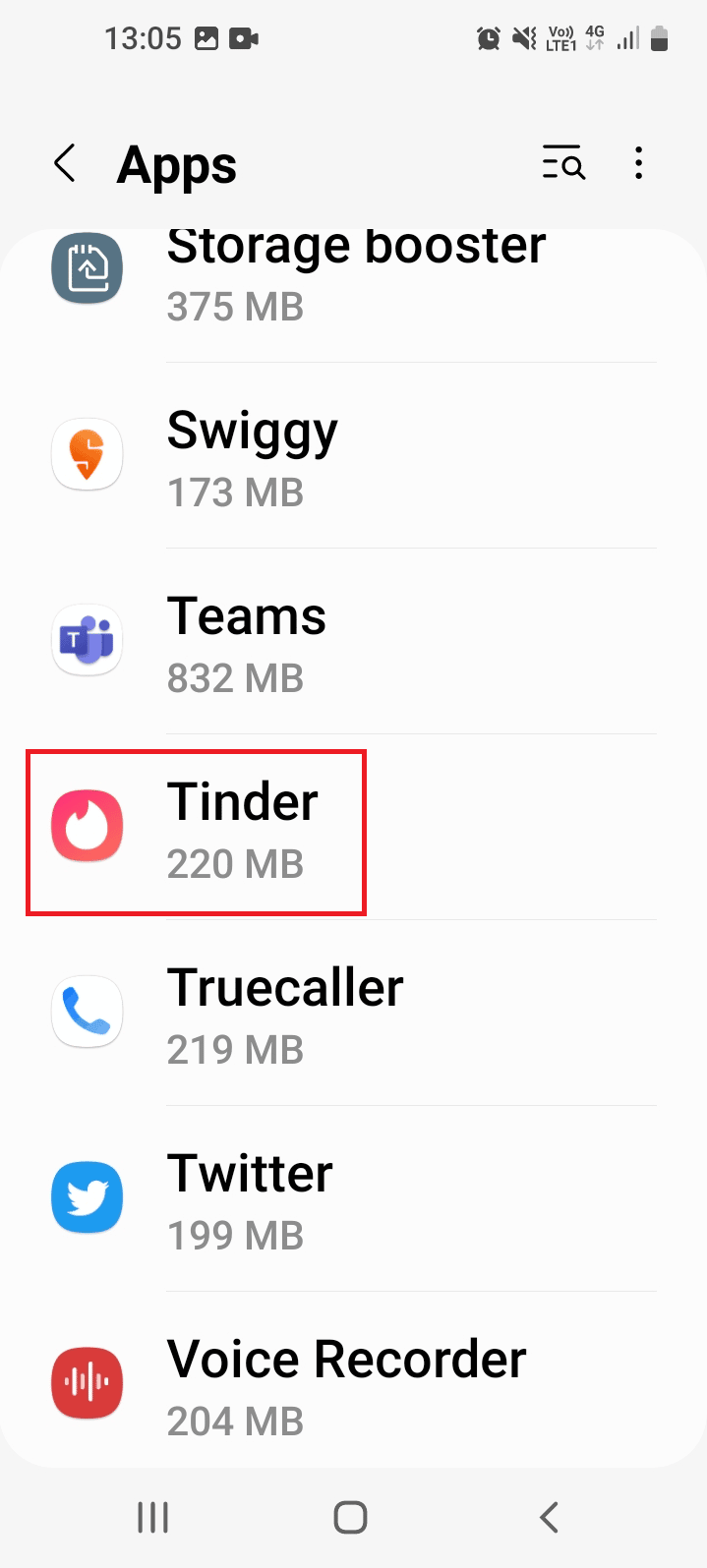
4. แตะที่ตัวเลือก ถอนการติดตั้ง ที่ด้านล่าง
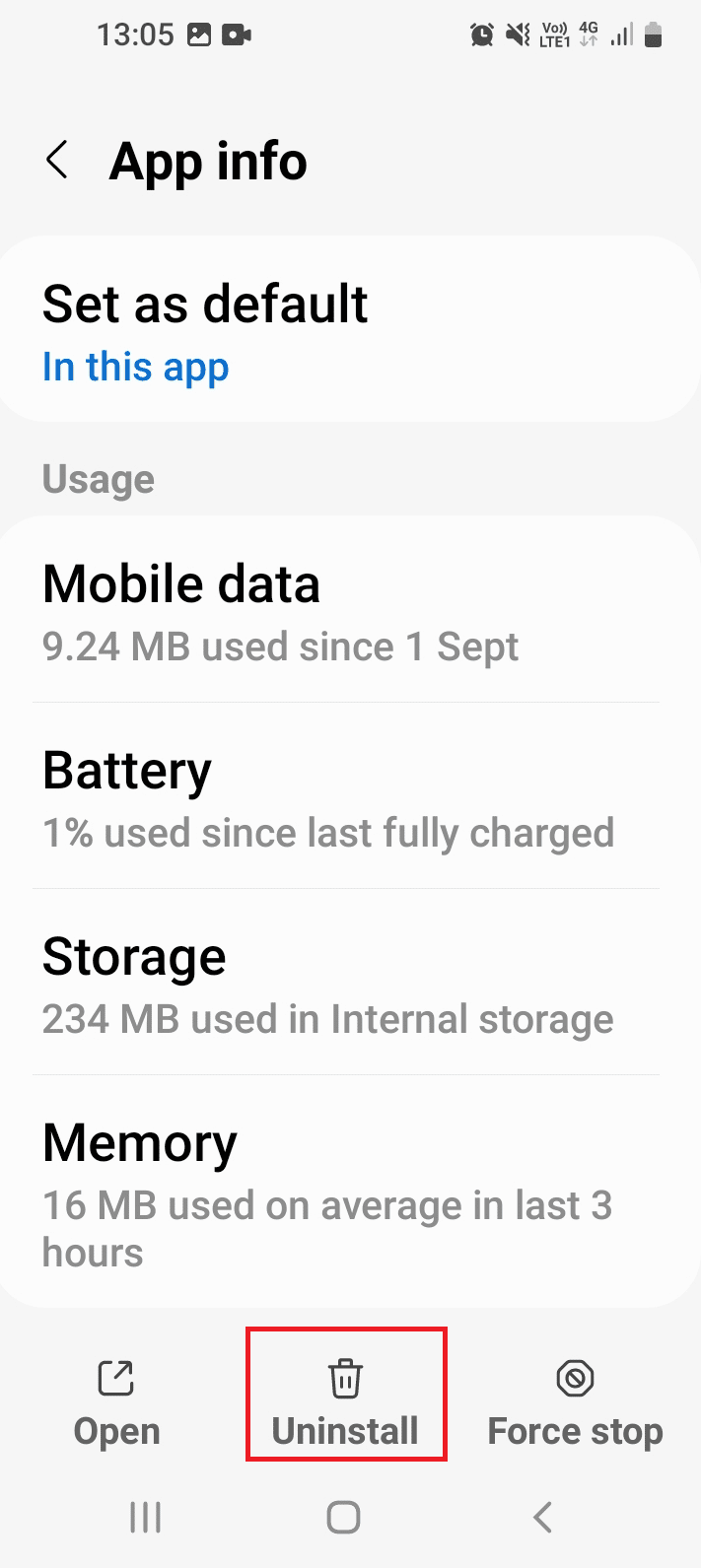
5. แตะที่ปุ่ม OK และรอจนกว่าแอปจะถอนการติดตั้งอย่างสมบูรณ์จากโทรศัพท์ของคุณ
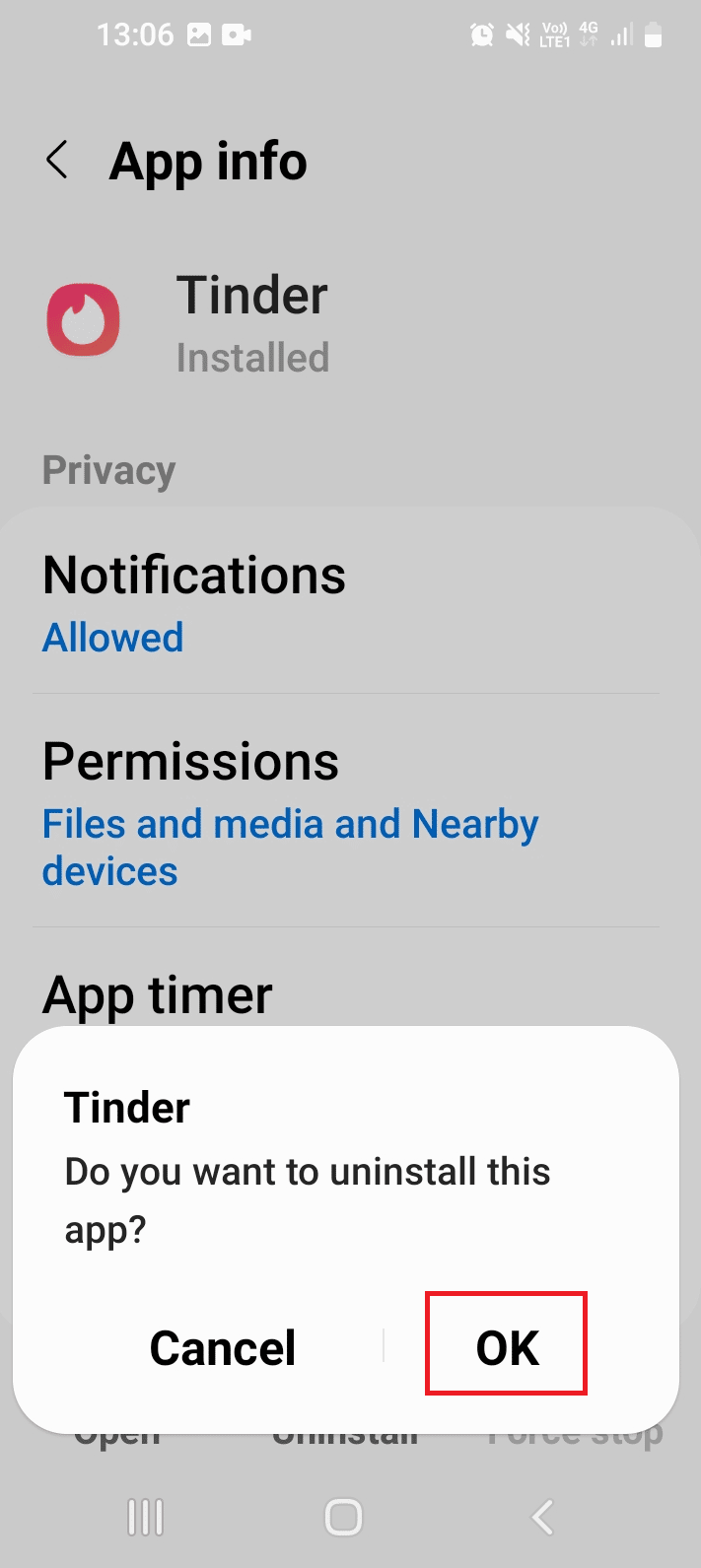
ขั้นตอนที่ II: ติดตั้ง Tinder App อีกครั้ง
ขั้นตอนต่อไปในการแก้ไขปัญหาข้อความ Tinder หายไปคือการติดตั้งแอป Tinder ใหม่ในโทรศัพท์ของคุณโดยใช้แอป Play Store
1. เปิดแอป Play Store
2. ใช้ แถบ ค้นหาเพื่อค้นหาแอ พ Tinder แล้วแตะที่ผลลัพธ์ที่ต้องการ
3. แตะที่ปุ่ม ติดตั้ง และรอจนกว่าการติดตั้งจะเสร็จสิ้น
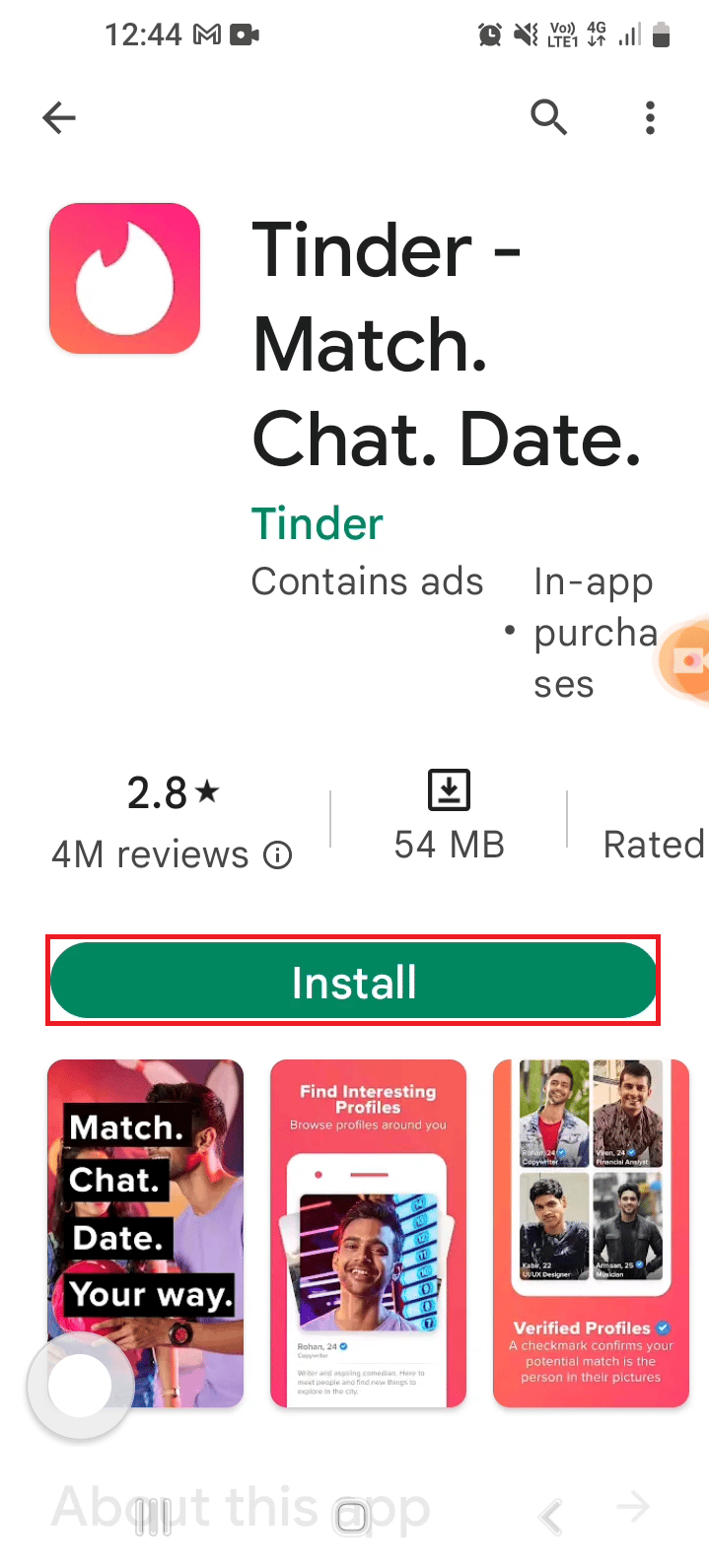
4. เปิดแอป Tinder และ ลงชื่อเข้า ใช้บัญชีของคุณโดยทำตามคำแนะนำที่ให้ไว้ก่อนหน้านี้
วิธีที่ 9: ใช้แอพหาคู่อื่น
แอพ Tinder อาจไม่รองรับการค้นหาและติดต่อพวกเขา ในกรณีนี้ คุณไม่สามารถแก้ไขการจับคู่ Tinder ที่หายไปได้ คุณสามารถใช้แอพหาคู่อื่นเช่น Bumble แอพ Bumble มีข้อ จำกัด ในการลบบัญชีและช่วยในการรักษาการแข่งขันที่คุณพบ คุณสามารถติดตั้งและใช้แอพ Bumble ได้จาก Play Store
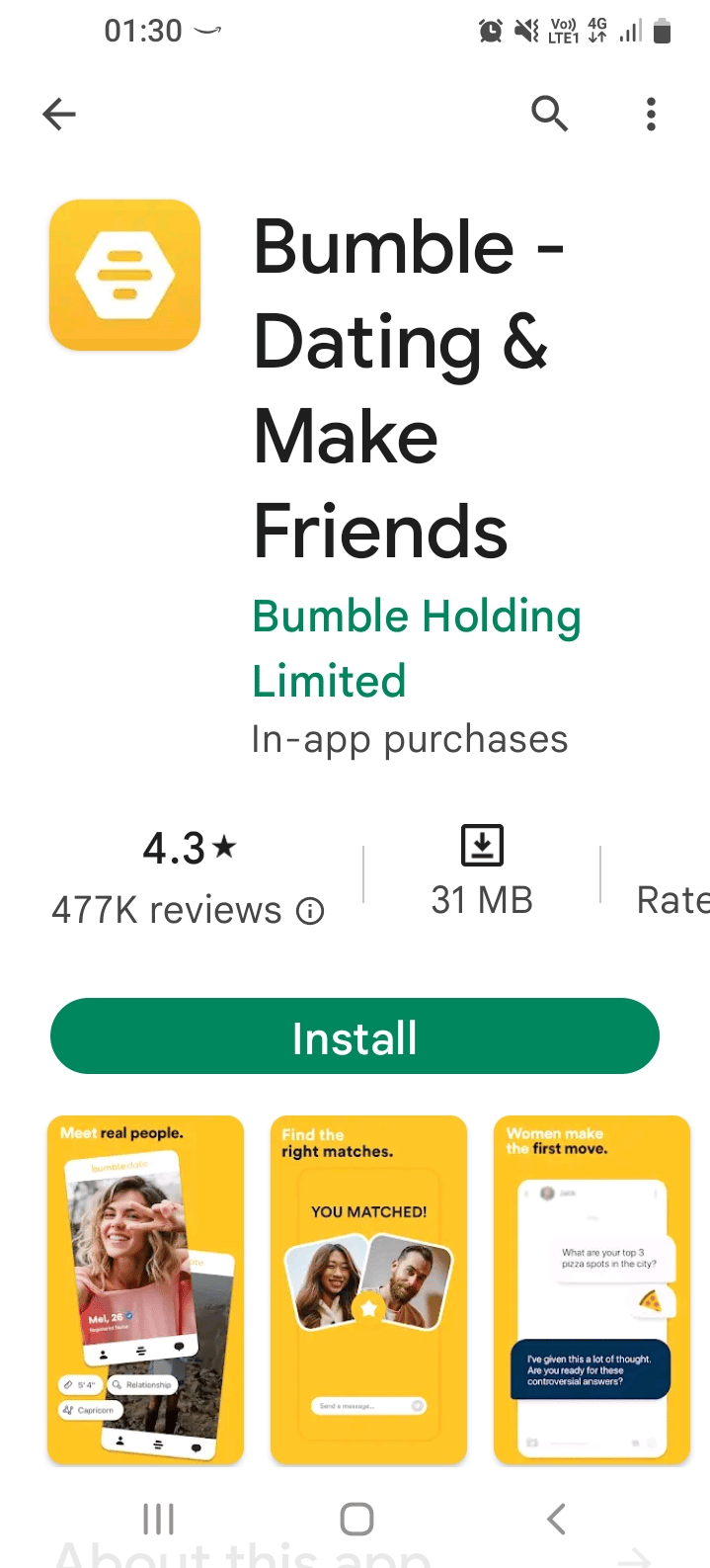
อ่านเพิ่มเติม: Bumble แสดงโปรไฟล์ที่ไม่ใช้งานหรือไม่
วิธีที่ 10: ติดต่อทีมสนับสนุน Tinder
เพื่อเป็นทางเลือกสุดท้ายในการค้นหาคำตอบที่เหมาะสมที่สุดสำหรับคำถามที่ว่าทำไมการจับคู่ Tinder ทั้งหมดของฉันจึงหายไป คุณสามารถลองติดต่อทีมสนับสนุนของแอพหาคู่ Tinder หากมีจุดบกพร่องหรือปัญหาที่ไม่สามารถระบุได้บางอย่างเกี่ยวกับแอป เช่น ปัญหาข้อความ Tinder หายไป คุณสามารถติดต่อทีมสนับสนุนและรายงานให้พวกเขาทราบ ใช้ลิงก์ที่ให้ไว้ที่นี่บนเว็บเบราว์เซอร์เริ่มต้นของคุณเพื่อติดต่อทีมสนับสนุนของแพลตฟอร์ม Tinder
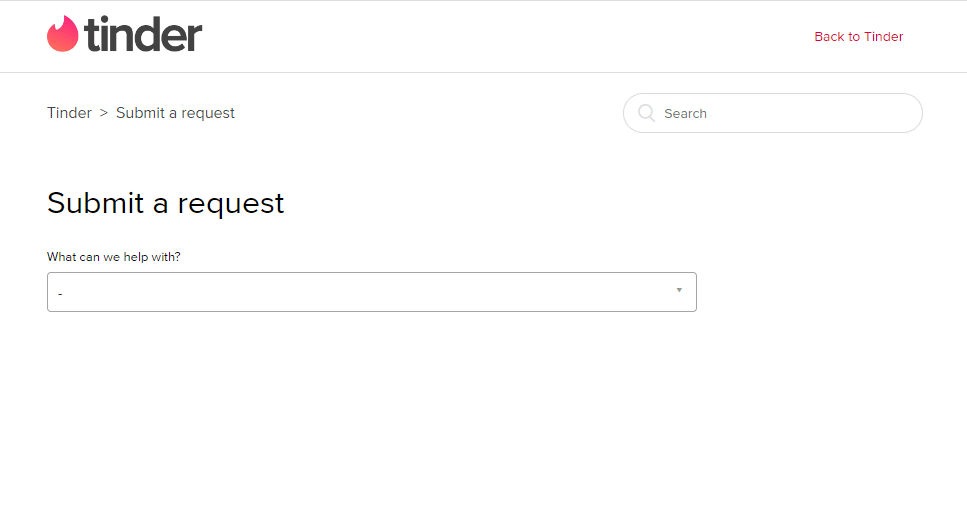
เคล็ดลับแบบมือโปร: วิธีหลีกเลี่ยงปัญหาการจับคู่ Tinder ที่หายไป
เพื่อให้แน่ใจว่าคุณจะไม่แพ้แมตช์ใดๆ และเผชิญกับแมตช์ Tinder ที่ไม่แสดงปัญหาในแอพ Tinder ในอนาคต คุณสามารถทำตามเคล็ดลับที่ให้ไว้ในส่วนนี้
ตัวเลือกที่ 1: รับข้อมูลการติดต่อ
วิธีที่สำคัญที่สุดเพื่อให้แน่ใจว่าคุณจะไม่แพ้การแข่งขันใด ๆ คือการได้รับข้อมูลการติดต่อของพวกเขา คุณสามารถทำสิ่งใดสิ่งหนึ่งต่อไปนี้ที่นี่เพื่อให้แน่ใจว่าคุณสามารถติดต่อกับคู่ของคุณ
- ตัวเลือกแรกคือการขอผู้ติดต่อทางโซเชียลมีเดียหรือหมายเลขโทรศัพท์ ต่างจากแอป Tinder คุณสามารถเชื่อมต่อกับพวกเขาบนแพลตฟอร์มเหล่านี้ได้อย่างมั่นคง
- ตัวเลือกที่สองในการแก้ไขการจับคู่ Tinder ที่หายไปคือการเรียกใช้การค้นหาโปรไฟล์ผู้ใช้ Tinder โดยใช้เครื่องมือค้นหาของผู้ใช้ คุณสามารถใช้เครื่องมือค้นหาเช่น Social Catfish บนเว็บเบราว์เซอร์เริ่มต้นของคุณ คุณสามารถค้นหารายละเอียดการติดต่อของบุคคลตามชื่อและที่ตั้งบนเว็บไซต์
ตัวเลือก II: ปรับปรุงโปรไฟล์ Tinder
เคล็ดลับต่อไปคือการปรับปรุงโปรไฟล์ผู้ใช้ Tinder เพื่อให้แน่ใจว่าการจับคู่จะไม่บล็อกหรือไม่ตรงกับคุณในอนาคต
- ลองอัปโหลดรูปภาพของคุณอีกครั้งด้วยท่าทางและการจัดแสงที่ดีขึ้น เปิดแอป Tinder ไปที่แท็บ โปรไฟล์ แตะที่ตัวเลือก แก้ไข แล้วเลือกรูปภาพในโฟลเดอร์
- อีกทางเลือกหนึ่งในการแก้ไขปัญหาข้อความ Tinder ที่หายไปคือการอนุญาตให้ใช้คุณสมบัติ Smart Photos ตามคำแนะนำก่อนหน้านี้ ให้เปิดหน้า แก้ไข ของแอพ Tinder และเปิดตัวเลือก Smart Photos ในส่วนตัว เลือกรูปภาพ
- คุณยังสามารถปรับปรุงประวัติของบัญชี Tinder และเพิ่มข้อมูลเกี่ยวกับตัวคุณได้อีกด้วย ตามที่อธิบายไว้ก่อนหน้านี้ ให้เปิดหน้า แก้ไข ของแอพ Tinder และเขียนชีวประวัติของคุณในส่วน เกี่ยวกับฉัน
- เพื่อให้แน่ใจว่าคู่ที่ตรงกันจะติดต่อคุณทันที คุณสามารถลองเชื่อมต่อบัญชี Instagram และ Spotify ของคุณกับแอพ Tinder เปิดแอพ Tinder ไปที่หน้า โปรไฟล์ แตะที่ตัวเลือกการ ตั้งค่า และเชื่อมโยงบัญชี Spotify และ Instagram ของคุณ
ตัวเลือก III: ตรวจสอบให้แน่ใจว่าตรงกัน
เคล็ดลับสุดท้ายเพื่อให้แน่ใจว่าการจับคู่ของคุณจะไม่หายไปเพื่อให้แน่ใจว่าถูกต้อง
- ขั้นแรกให้ตรวจสอบว่าการแข่งขันเป็นบอทหรือบุคคลจริง ตรวจสอบว่าประวัติและรูปถ่ายของการแข่งขันเป็นของแท้หรือมีคำที่ซ้ำซากจำเจ นอกจากนี้ ให้ตรวจสอบว่าข้อความที่ส่งโดยการจับคู่แจ้งให้คุณใช้ลิงก์ใดๆ หรือไม่
- เคล็ดลับอีกประการหนึ่งคือสร้างจำนวนการแข่งขันให้เพียงพอและไม่เกินขีดจำกัดที่กำหนดโดยแอพ Tinder ตามแพ็คเกจการสมัครของคุณ
ที่แนะนำ:
- 8 วิธีในการแก้ไขไม่สามารถเริ่มการสะท้อนหน้าจอเนื่องจากปัญหาฮาร์ดแวร์
- Tinder Shadowban อยู่ได้นานแค่ไหน?
- ทำไม Tinder ไม่ให้ฉันลบบัญชีของฉัน
- วิธียกเลิกการสมัครสมาชิก Tinder Gold ของฉัน
วิธีการ แก้ไขปัญหาการจับคู่ Tinder หายไป ได้อธิบายไว้ในบทความนี้ โปรดแจ้งให้เราทราบว่าวิธีใดต่อไปนี้ช่วยคุณในการแก้ไขปัญหาการจับคู่ Tinder ที่ไม่แสดงปัญหา และกรุณาทิ้งคำแนะนำและข้อสงสัยทั้งหมดของคุณไว้ในส่วนความคิดเห็น
